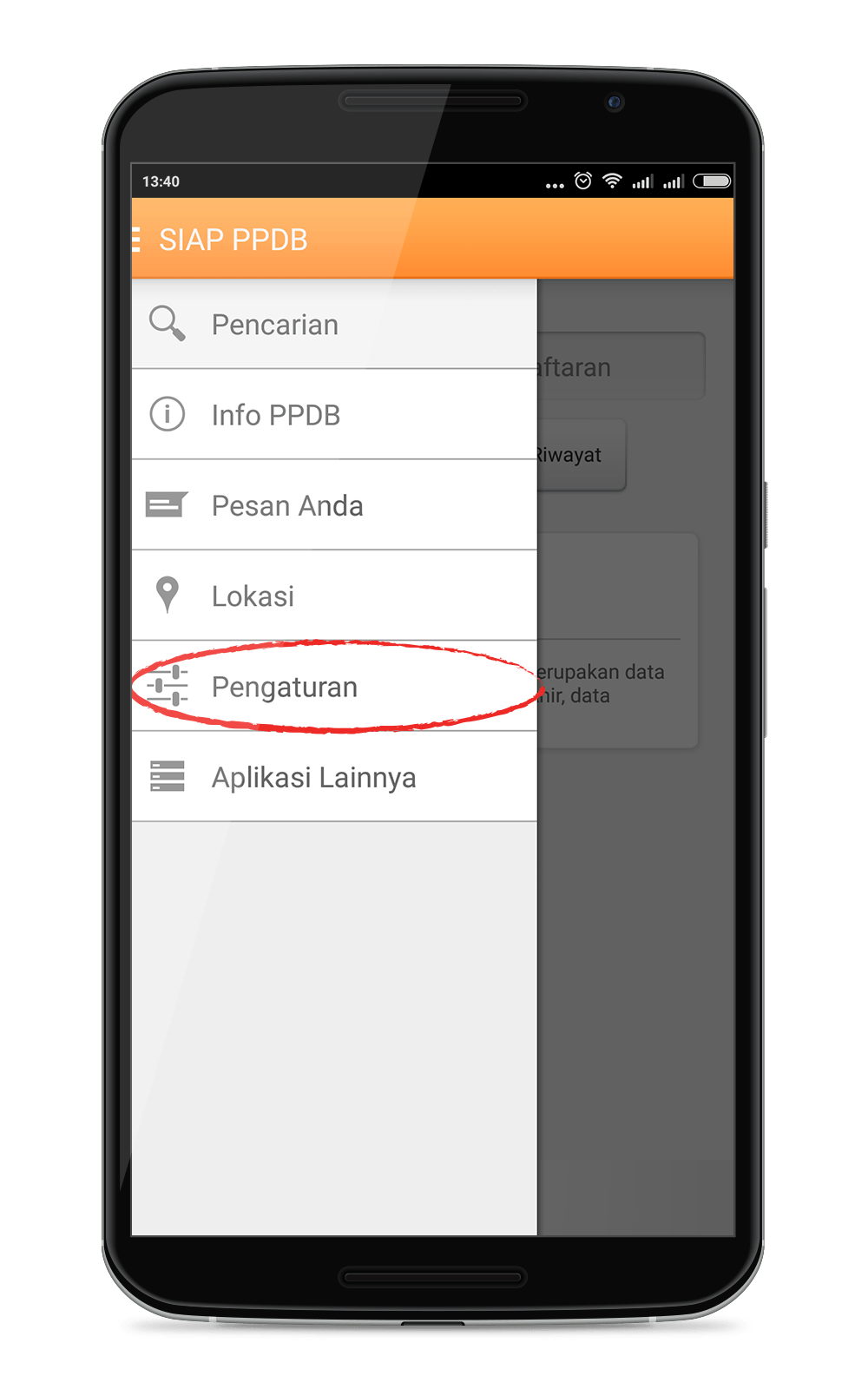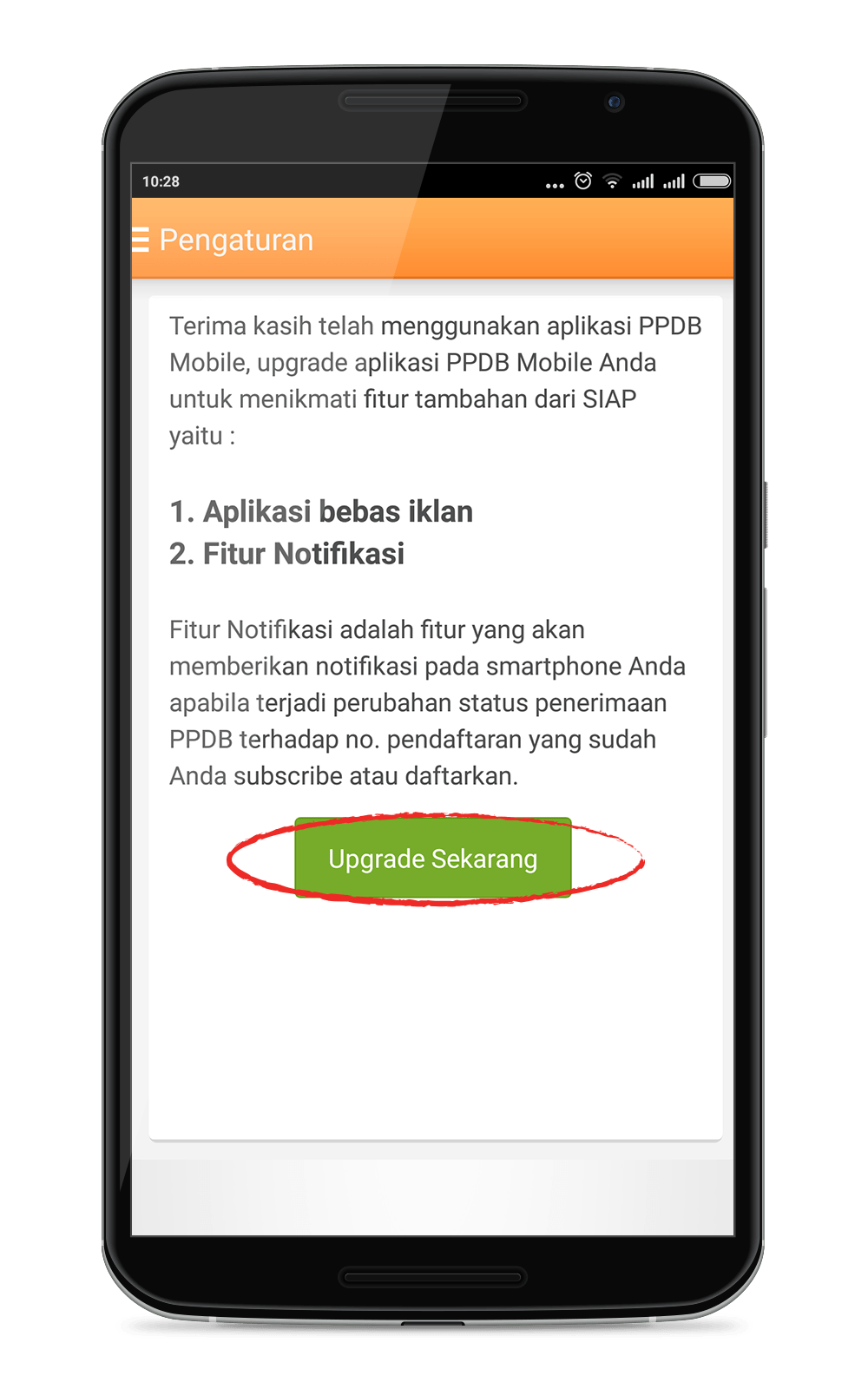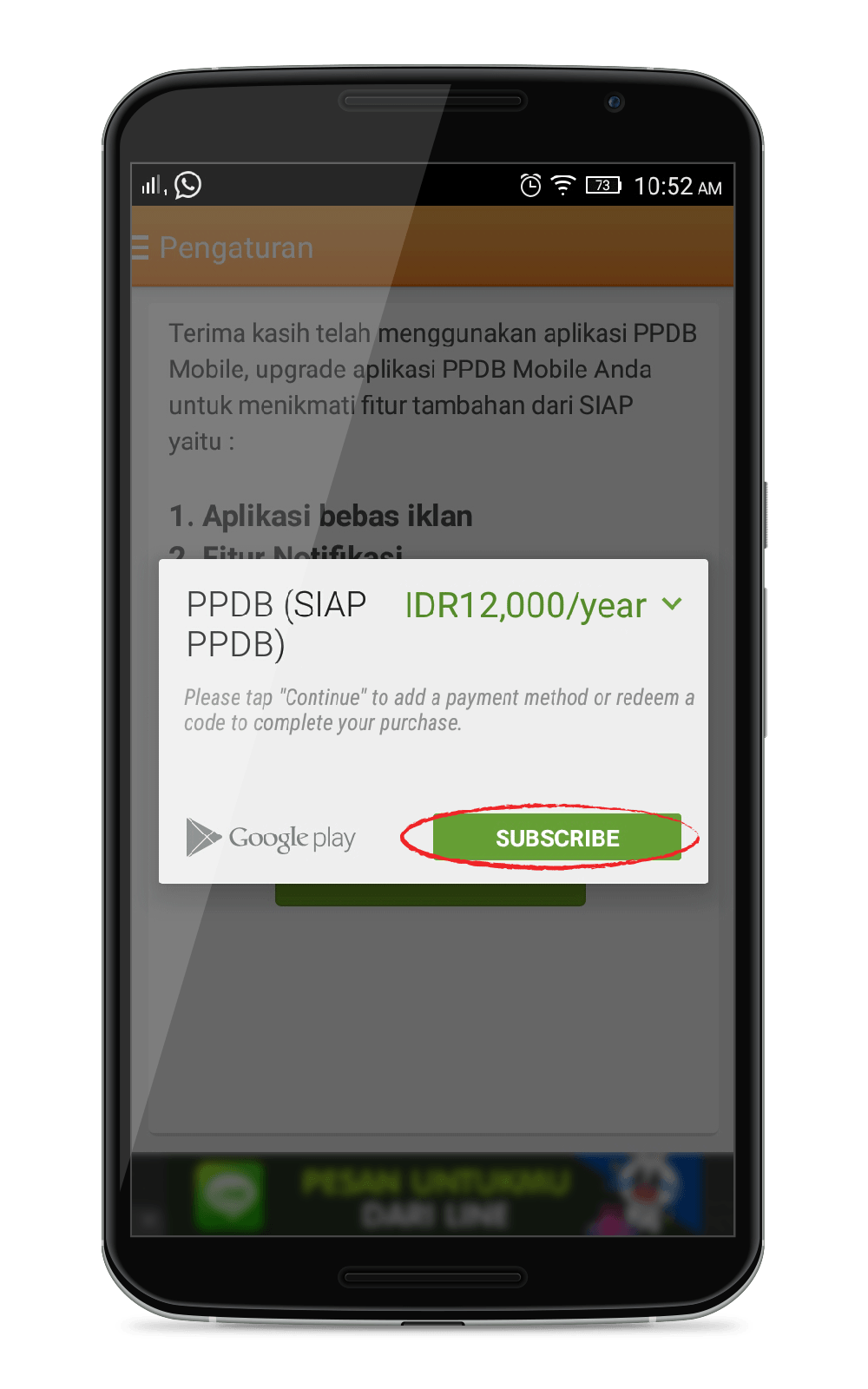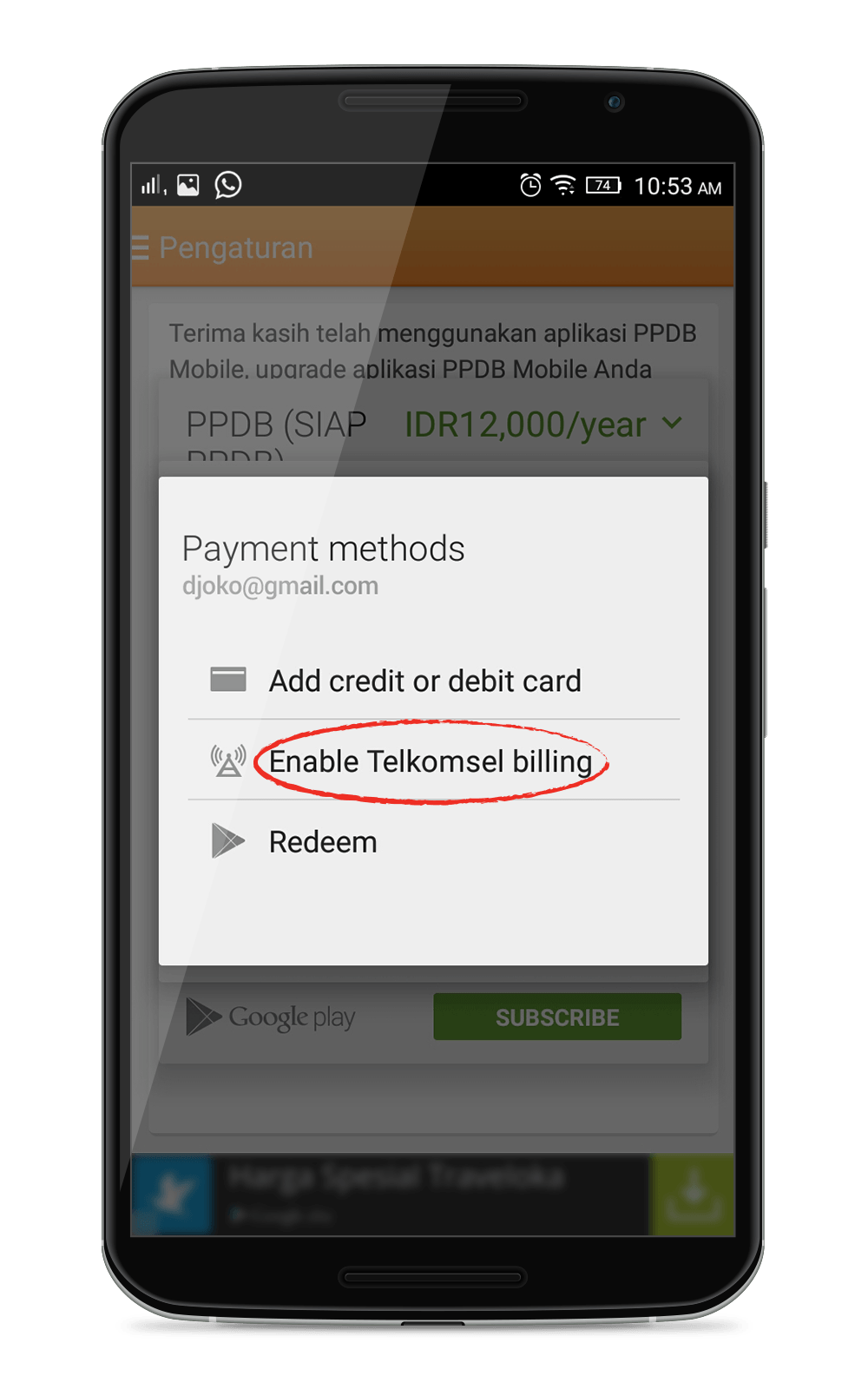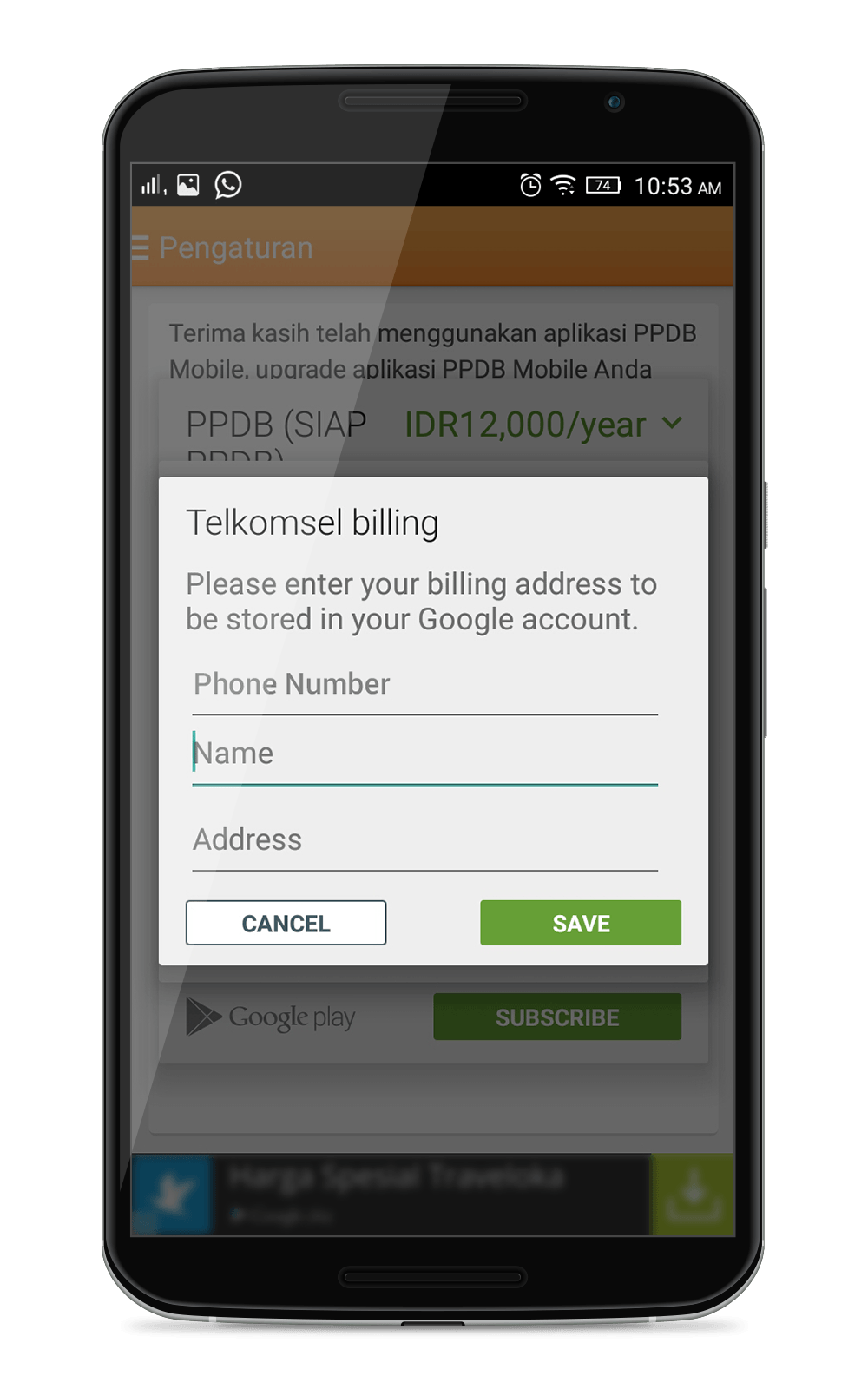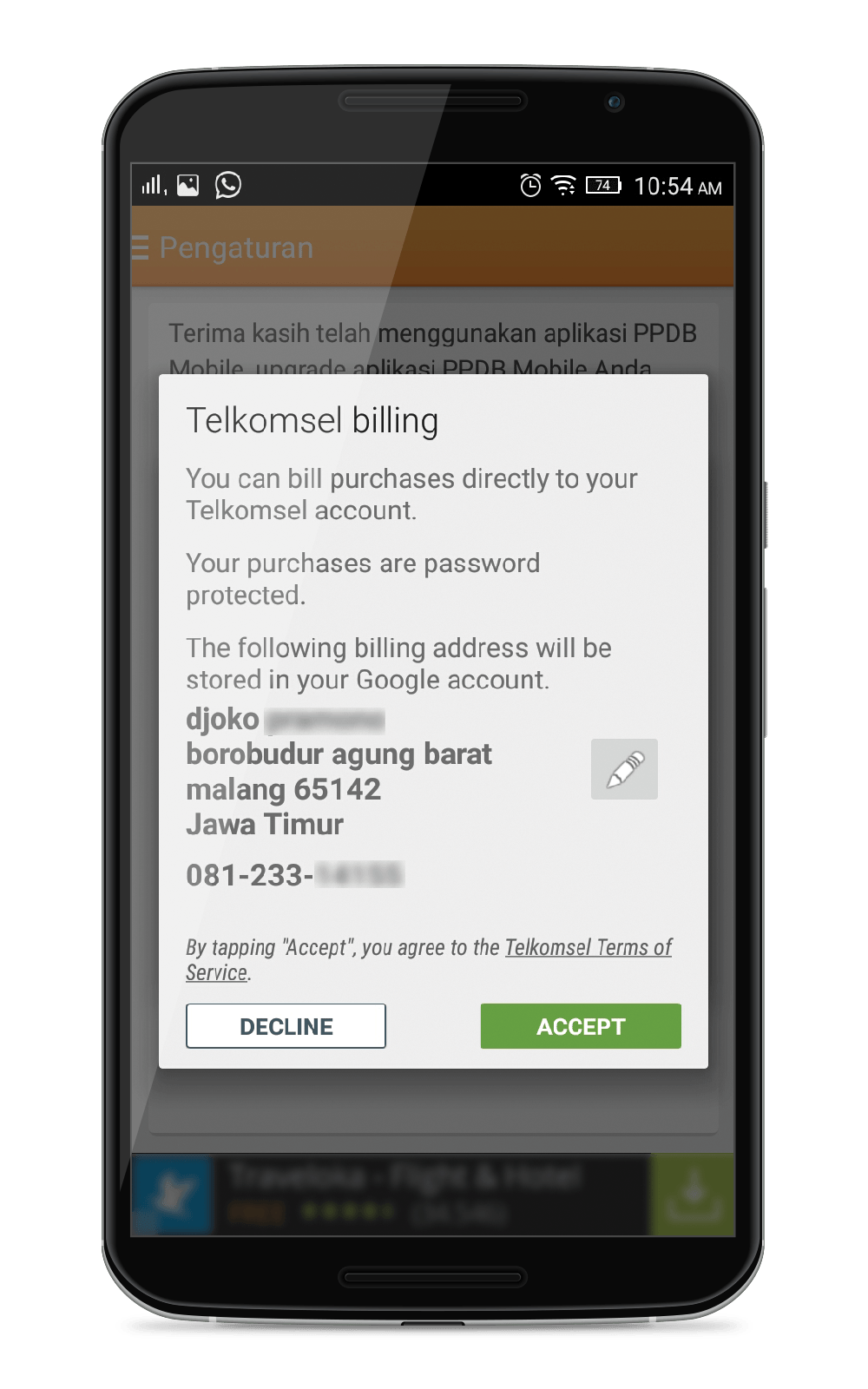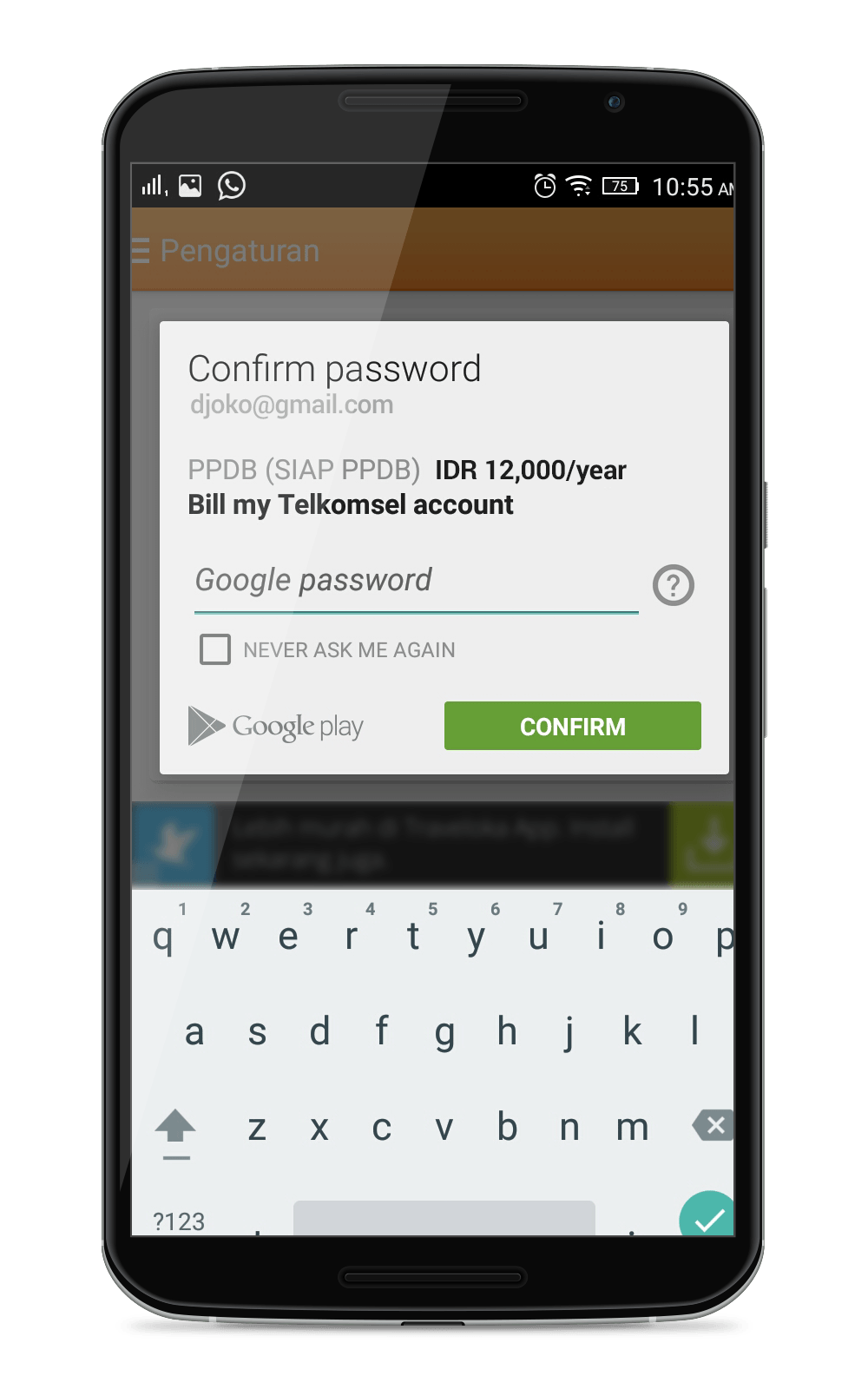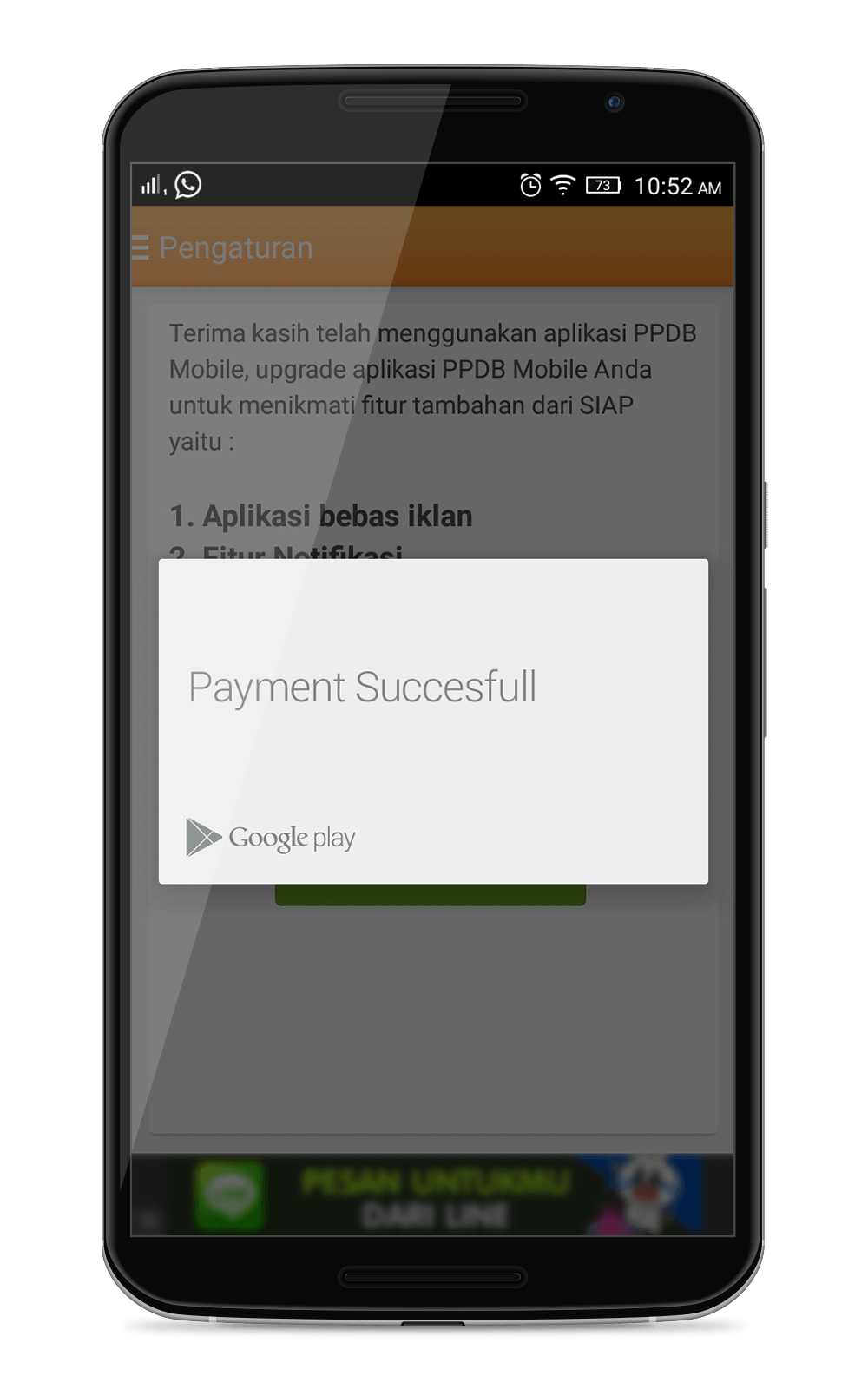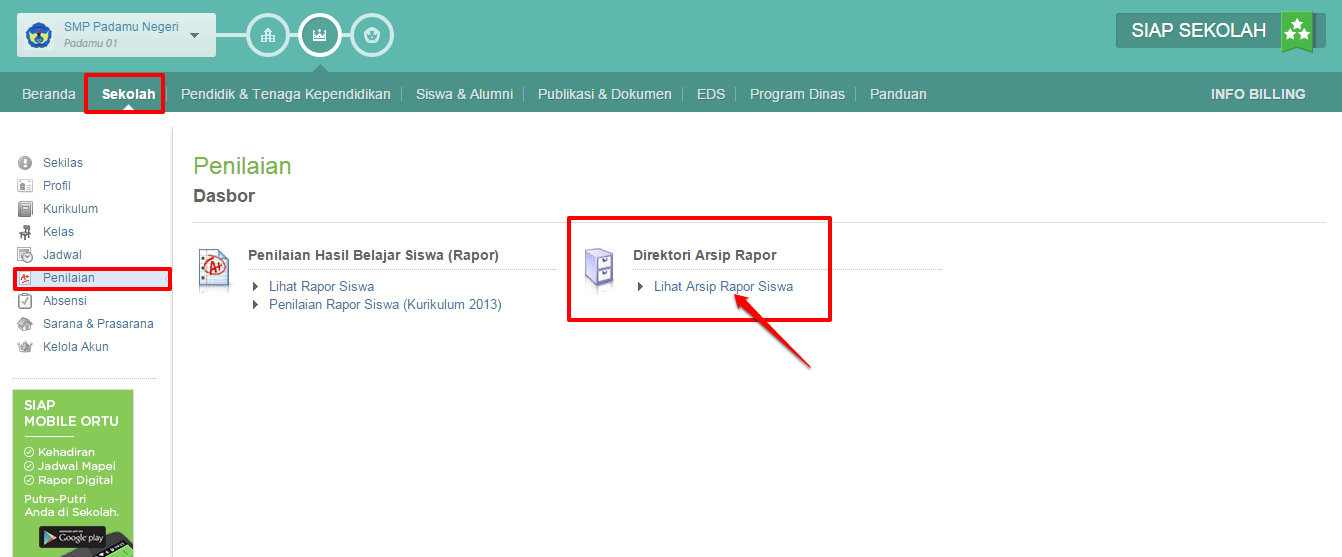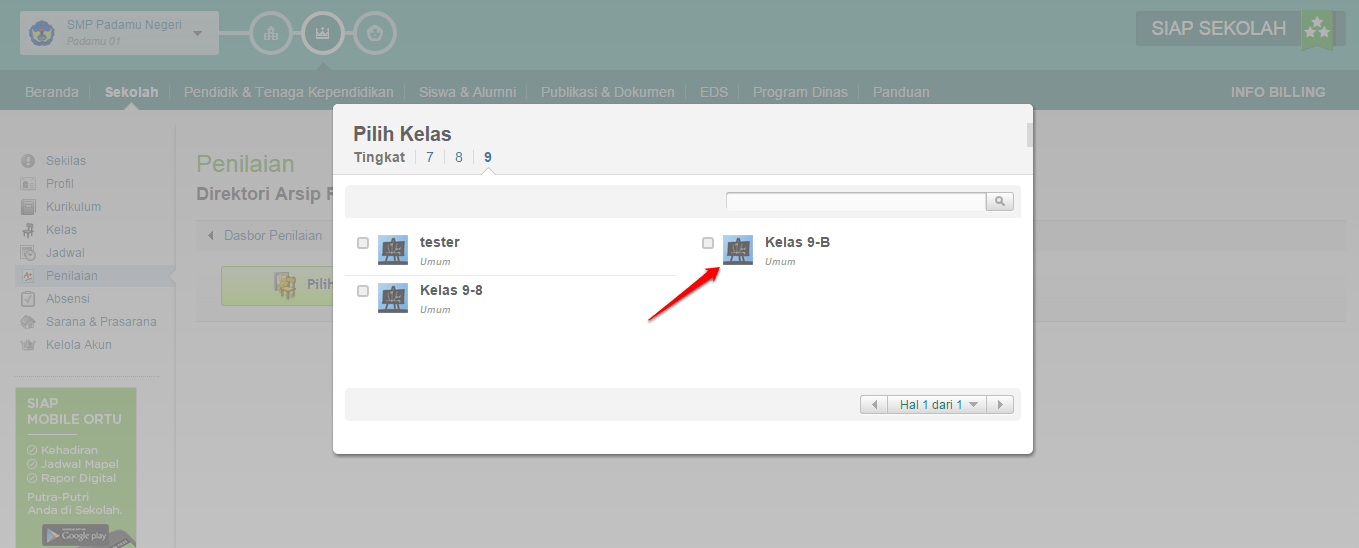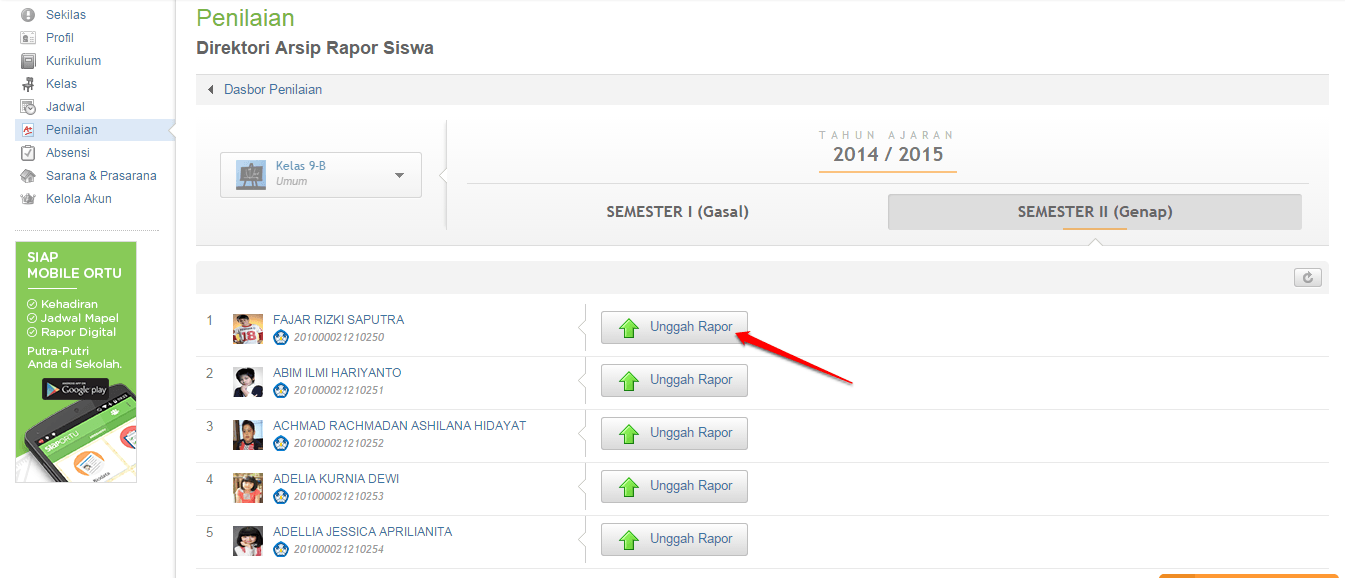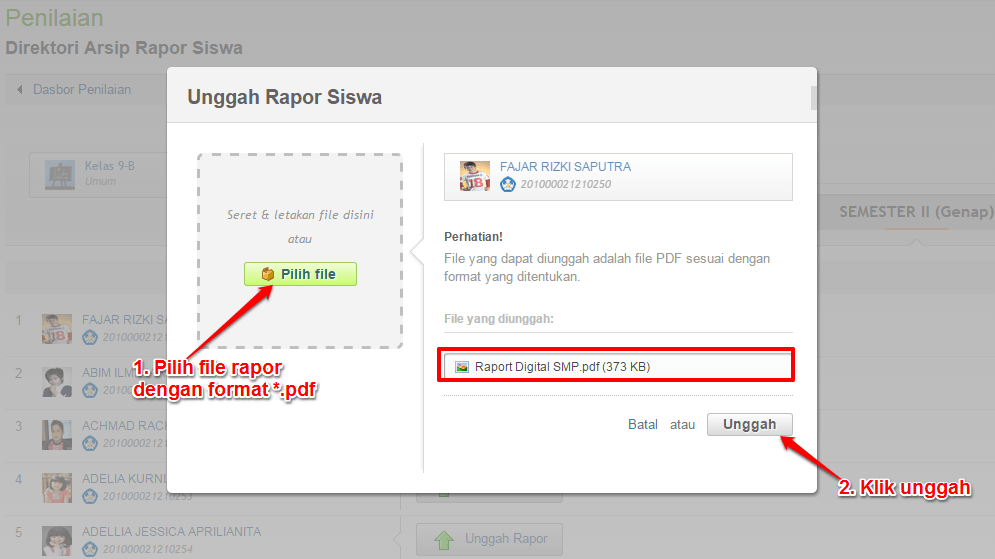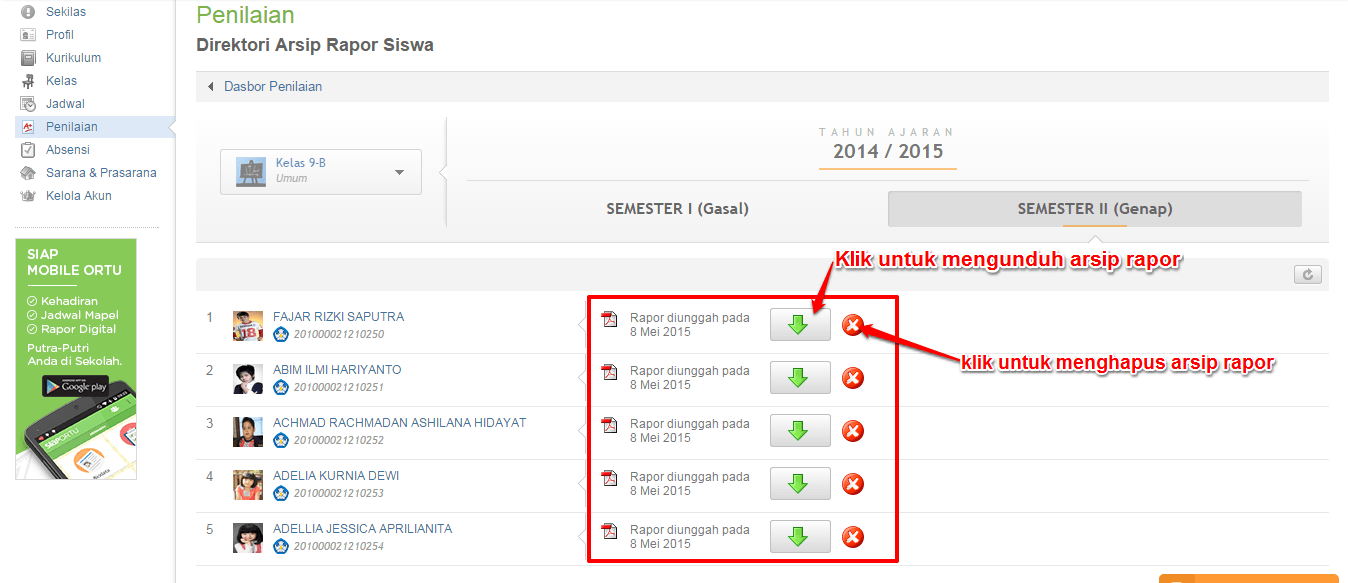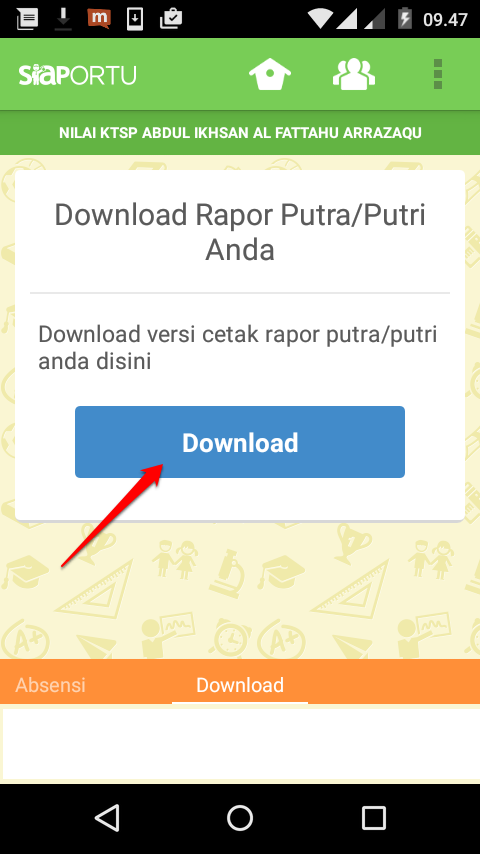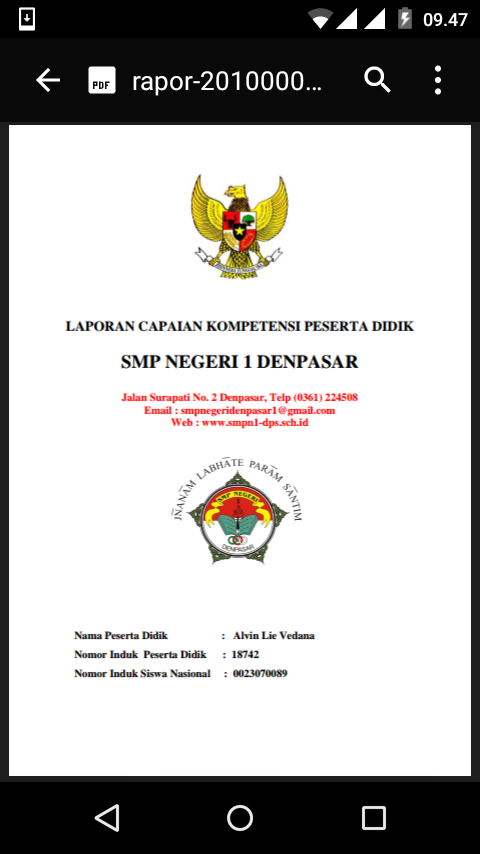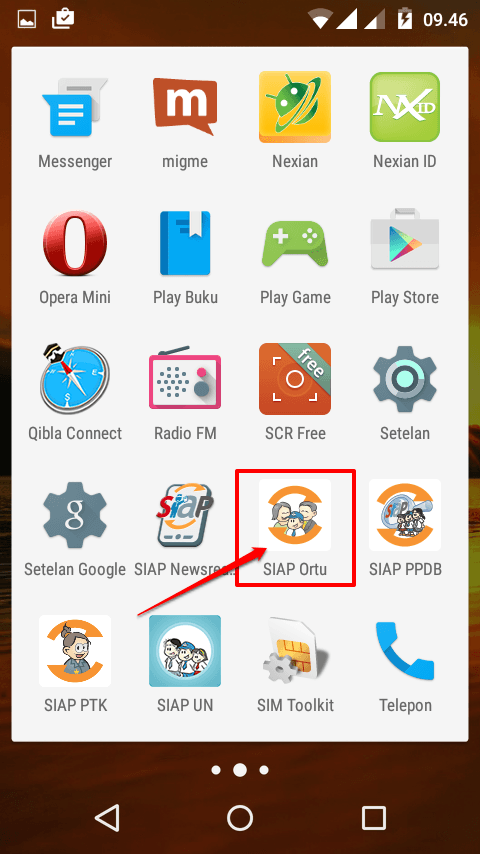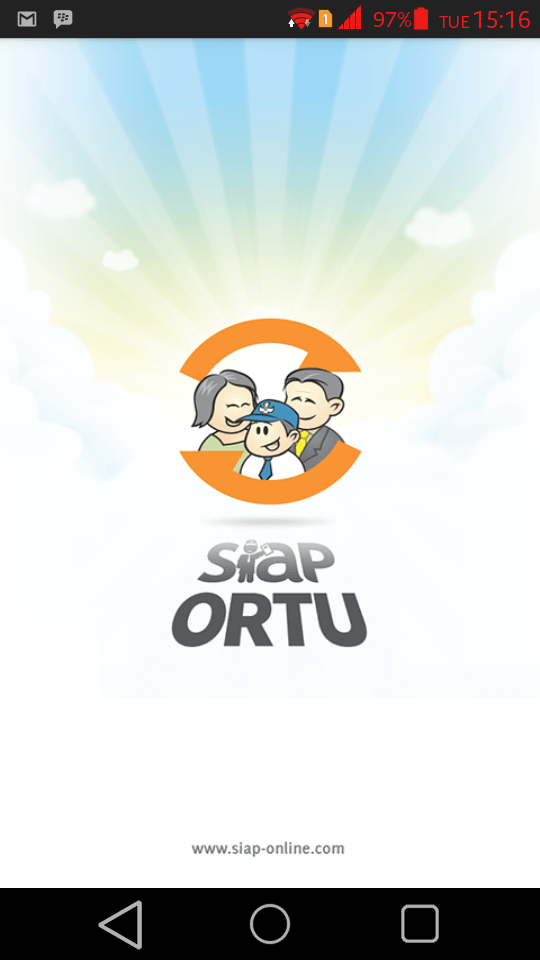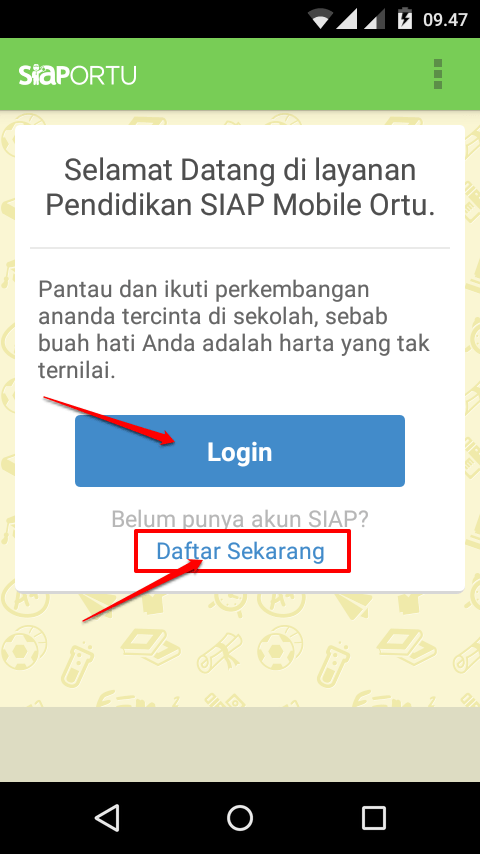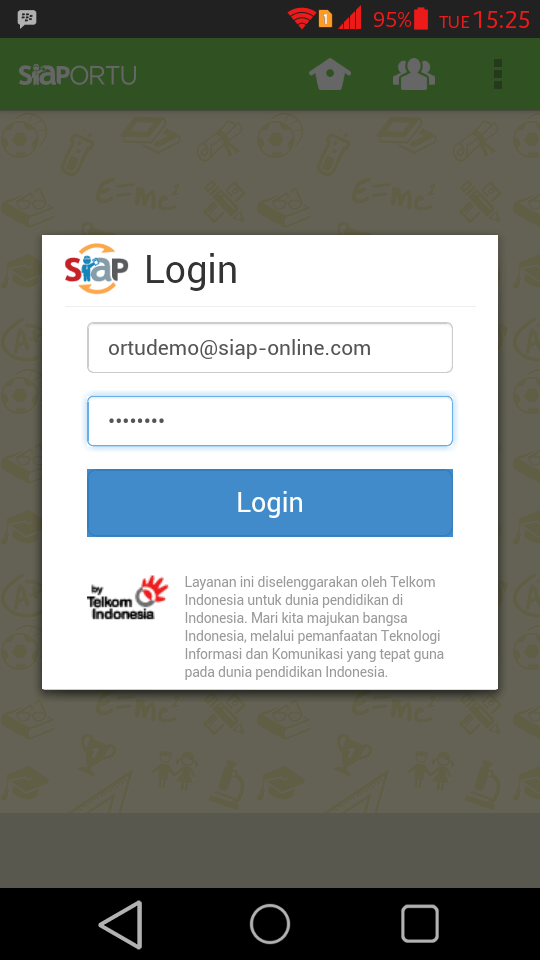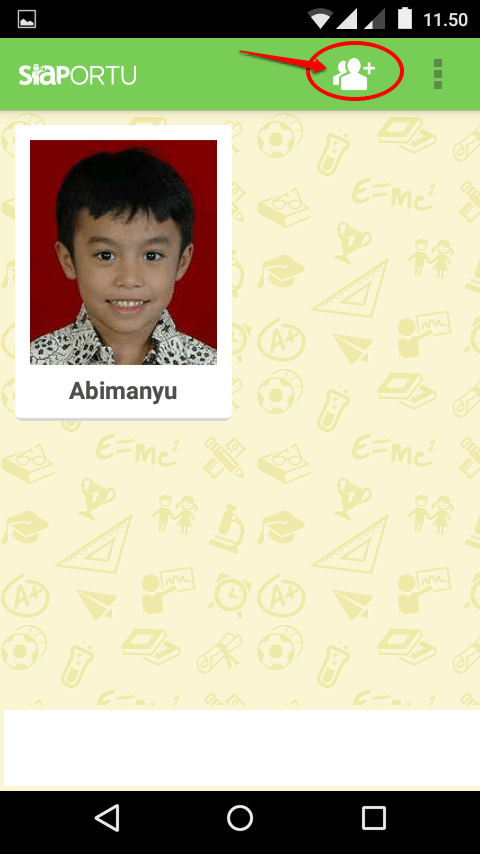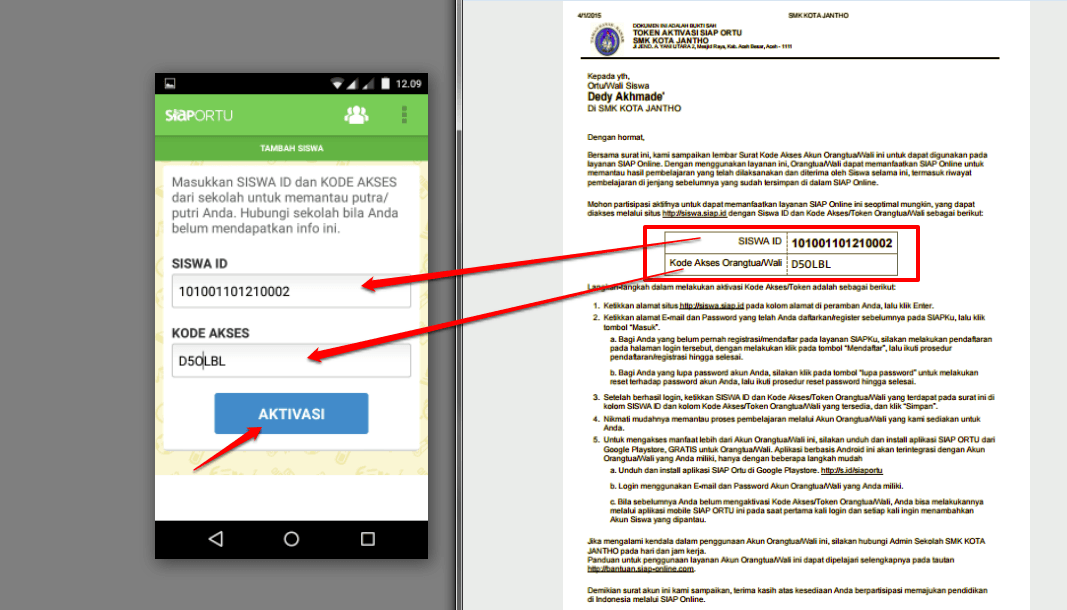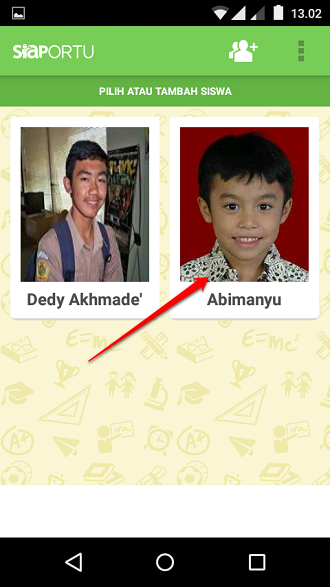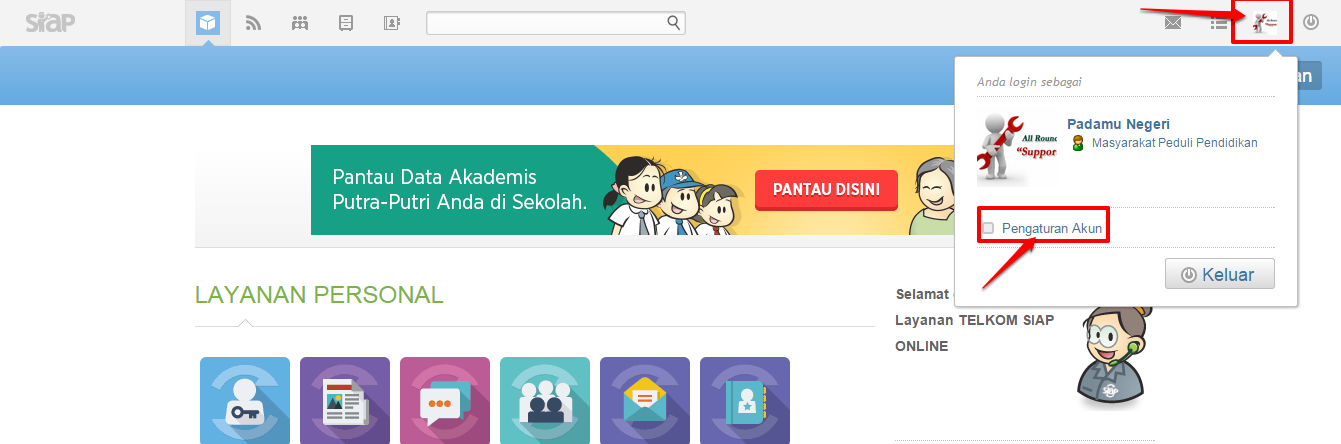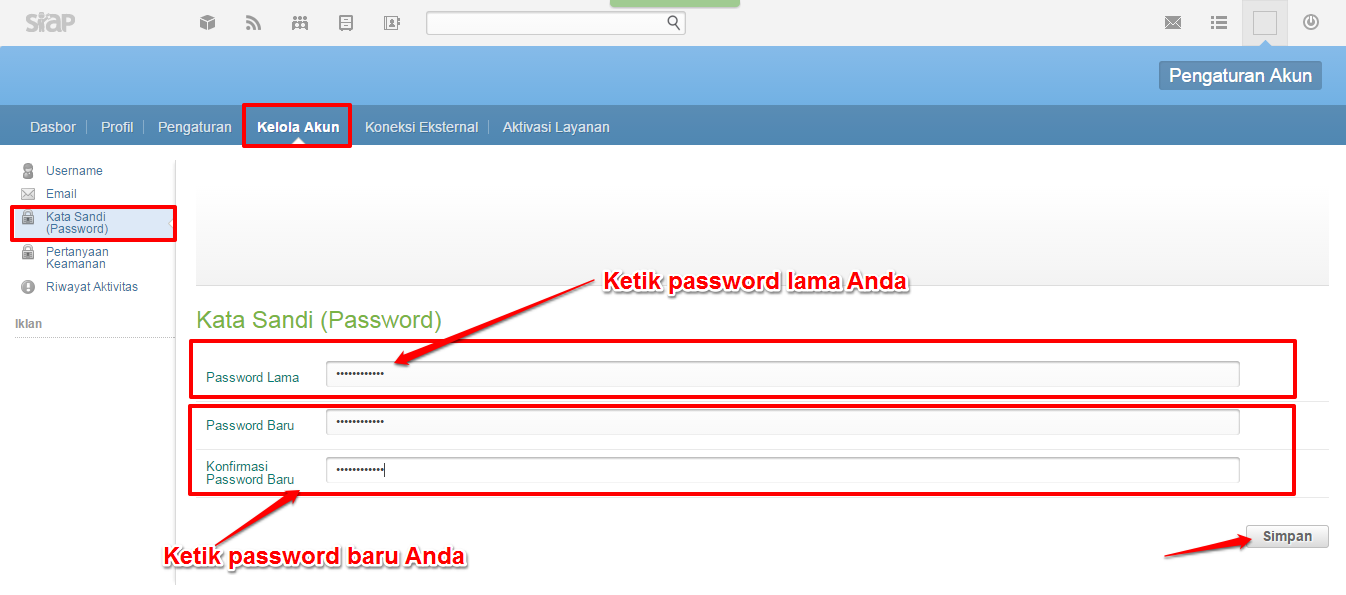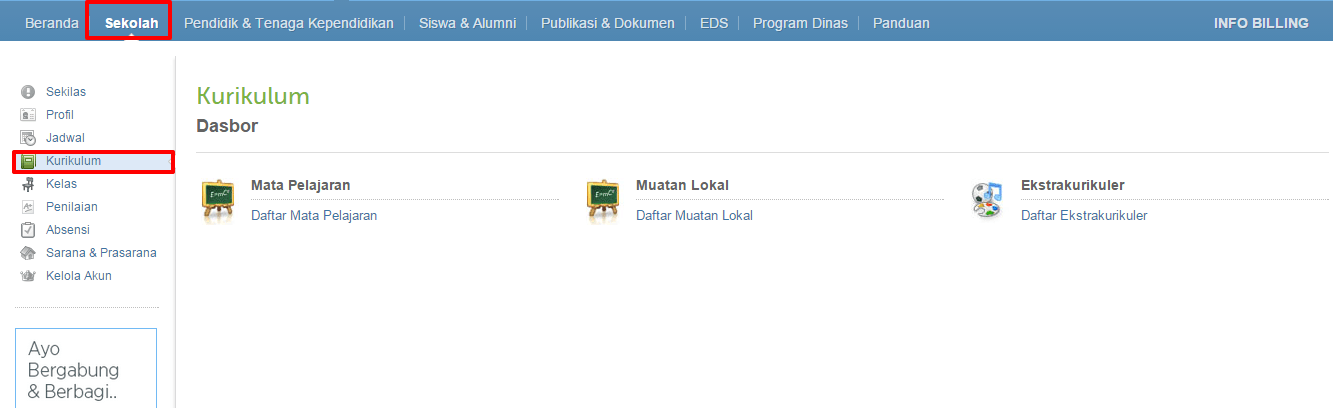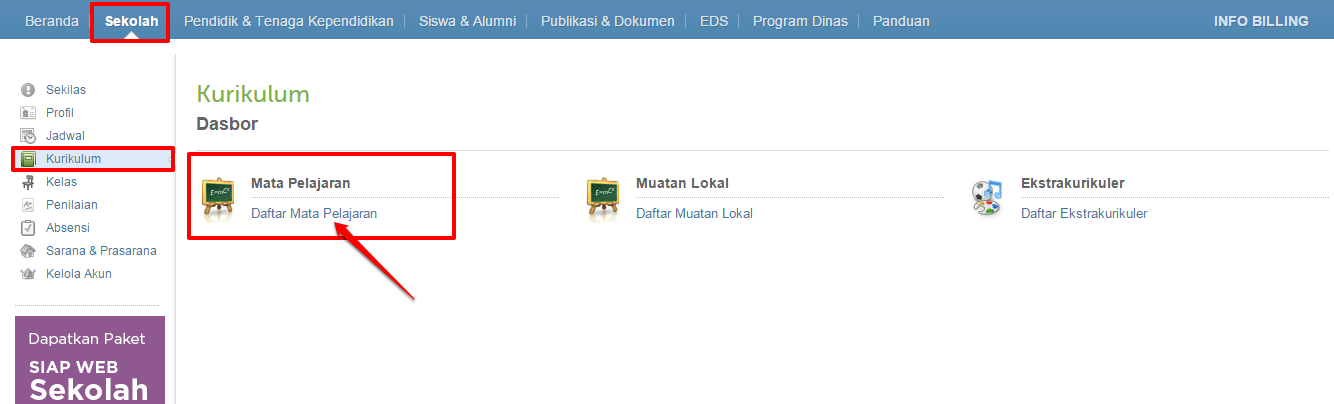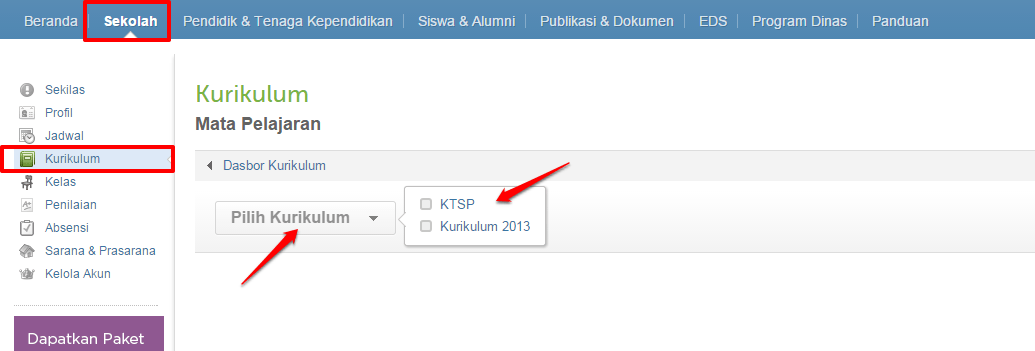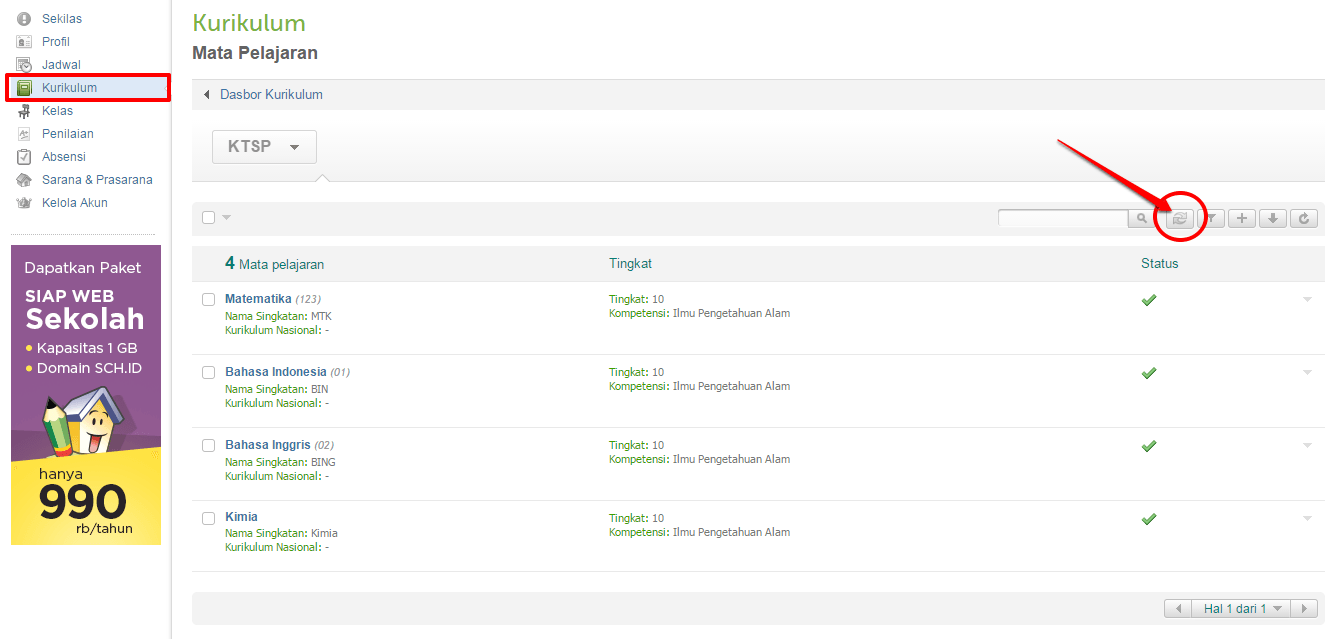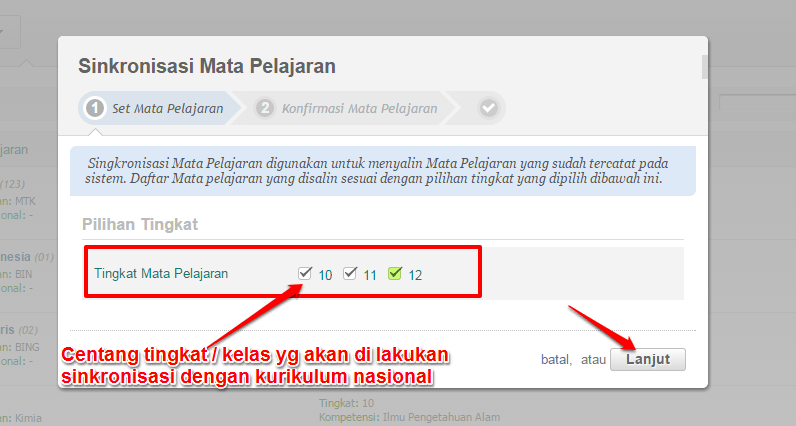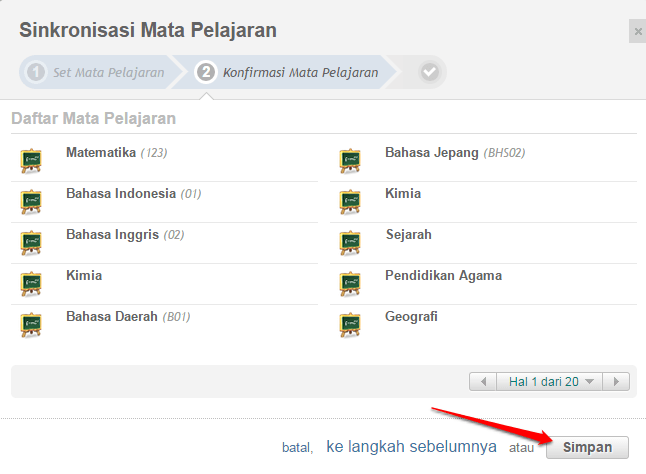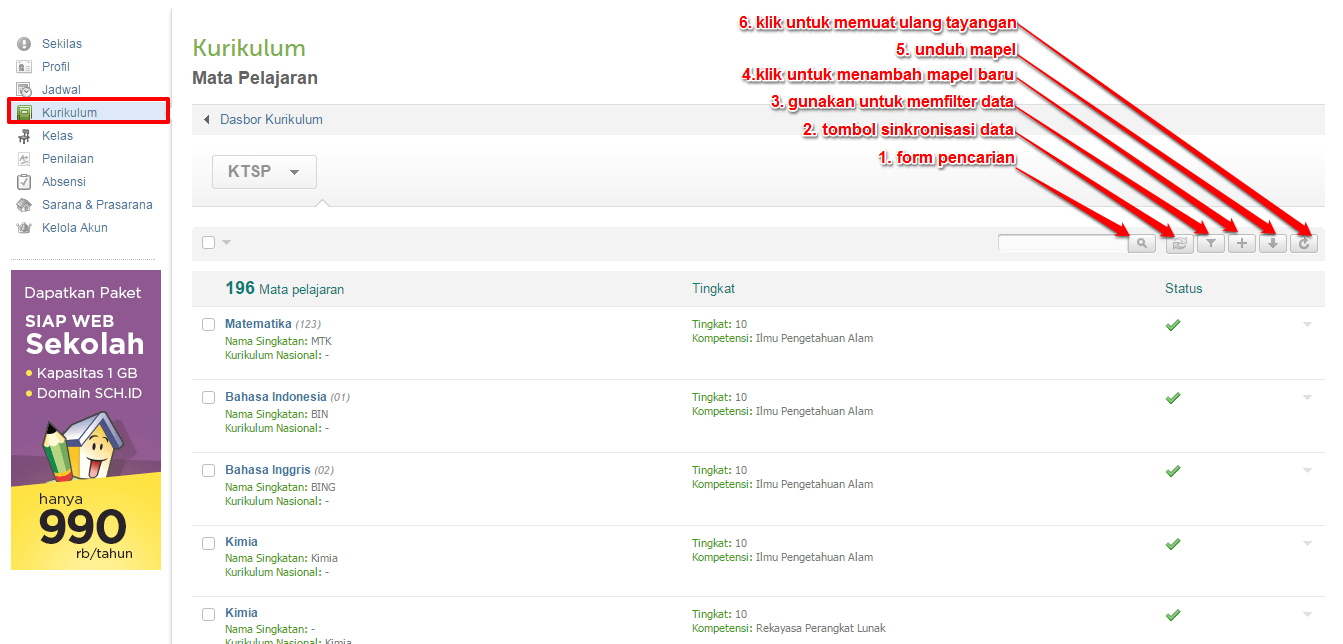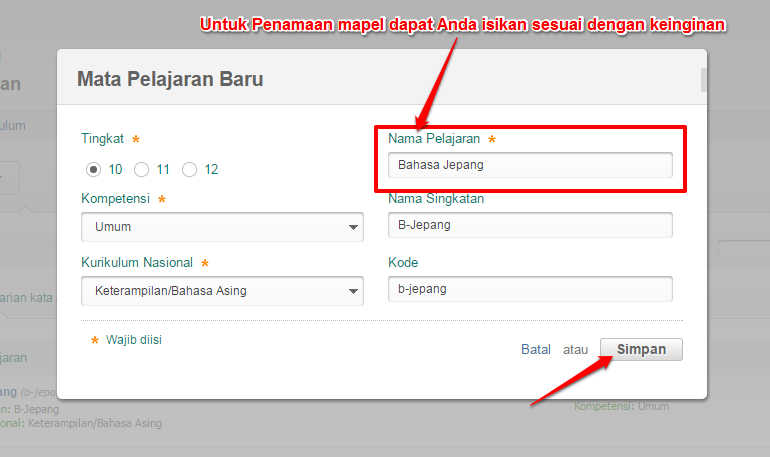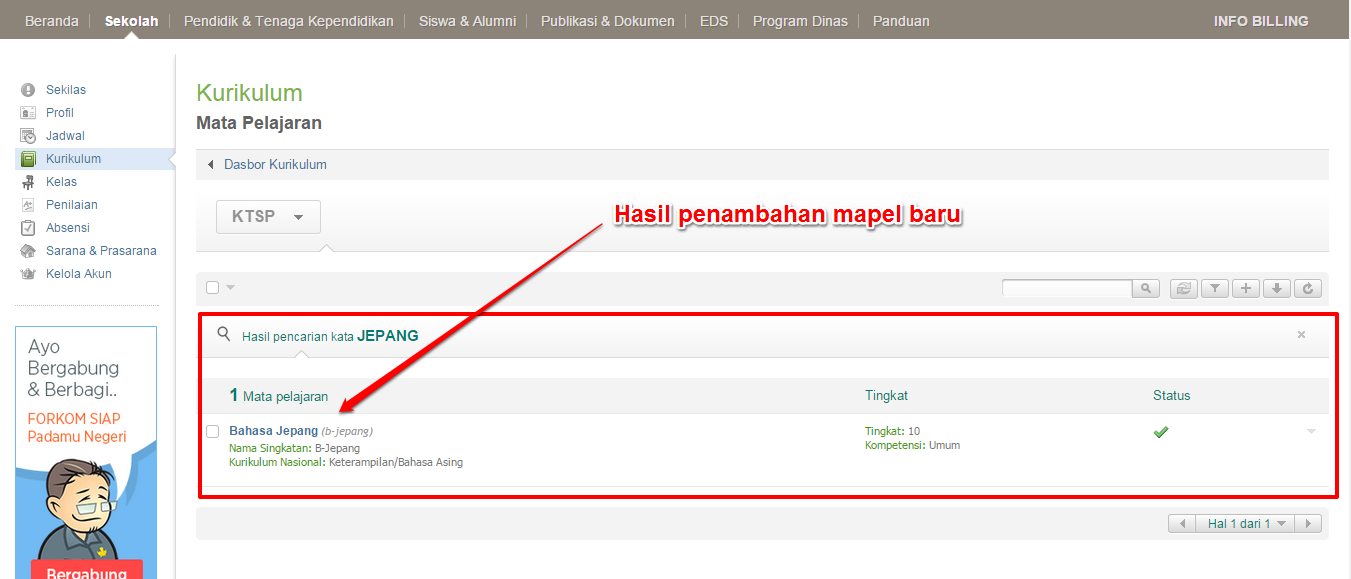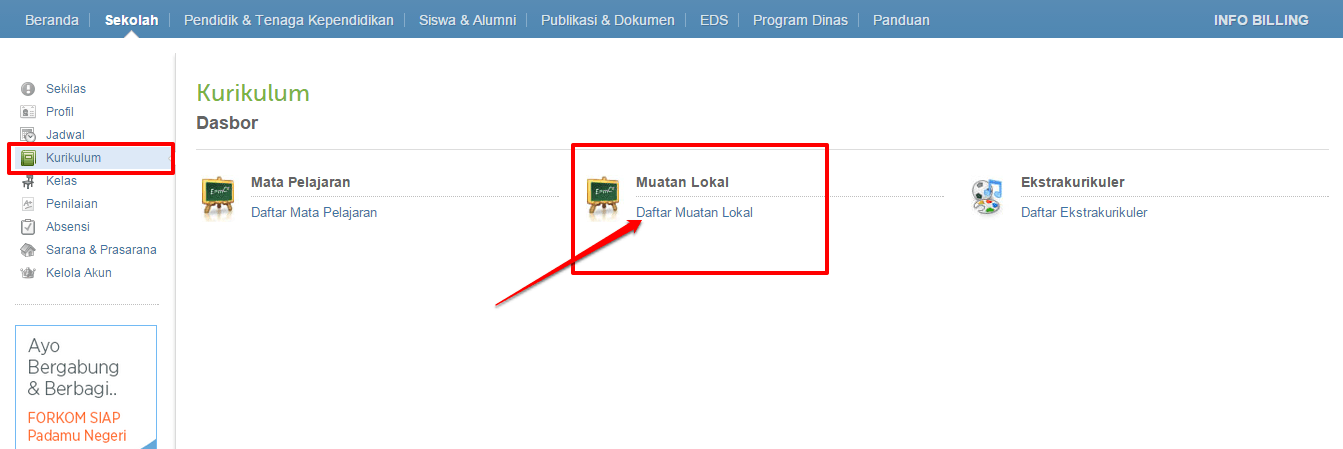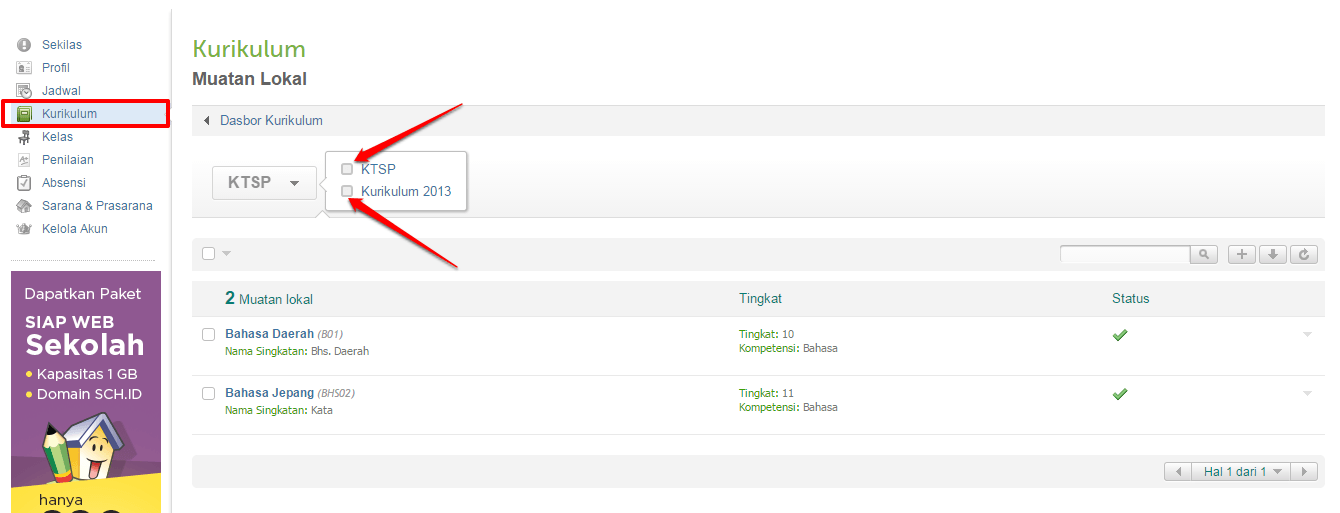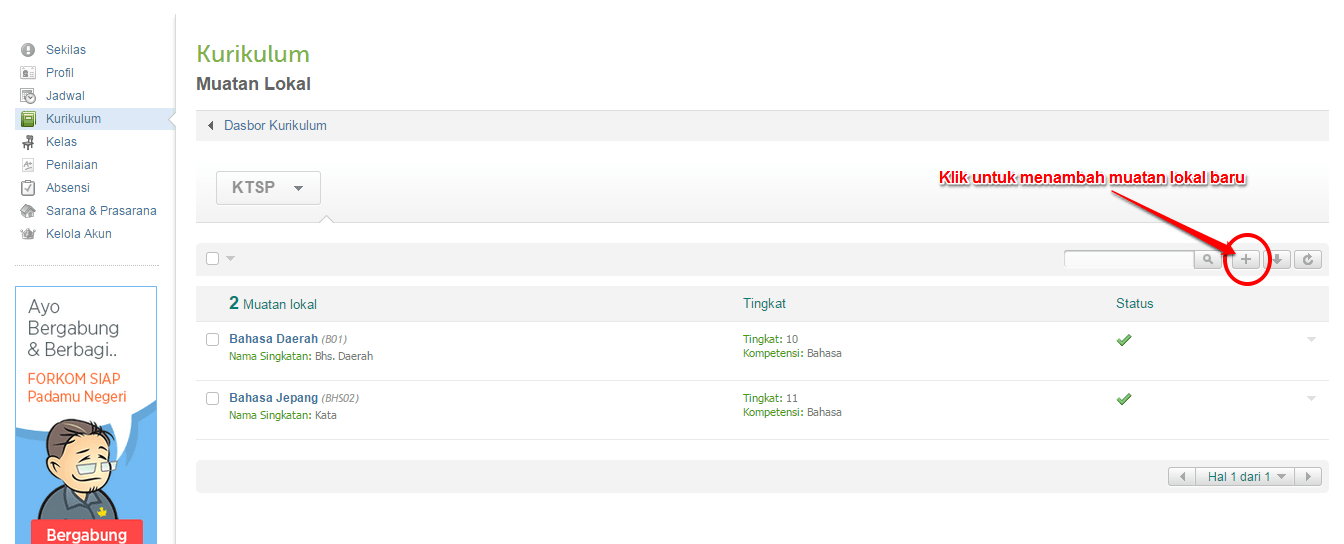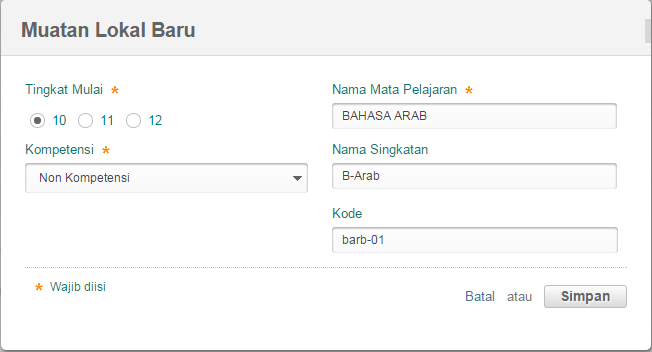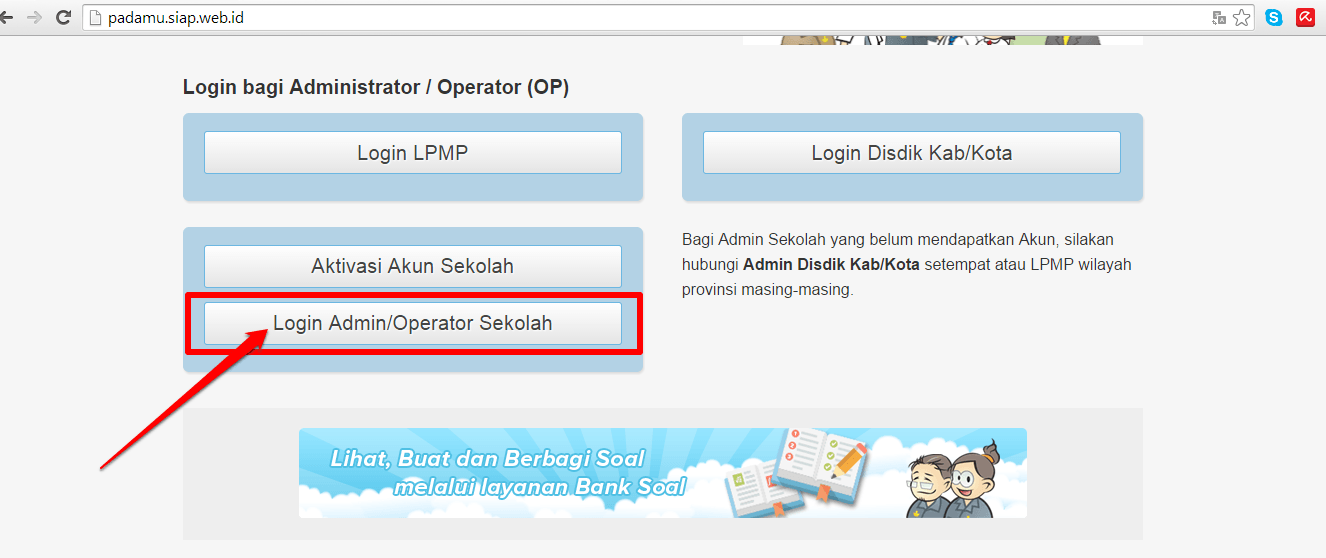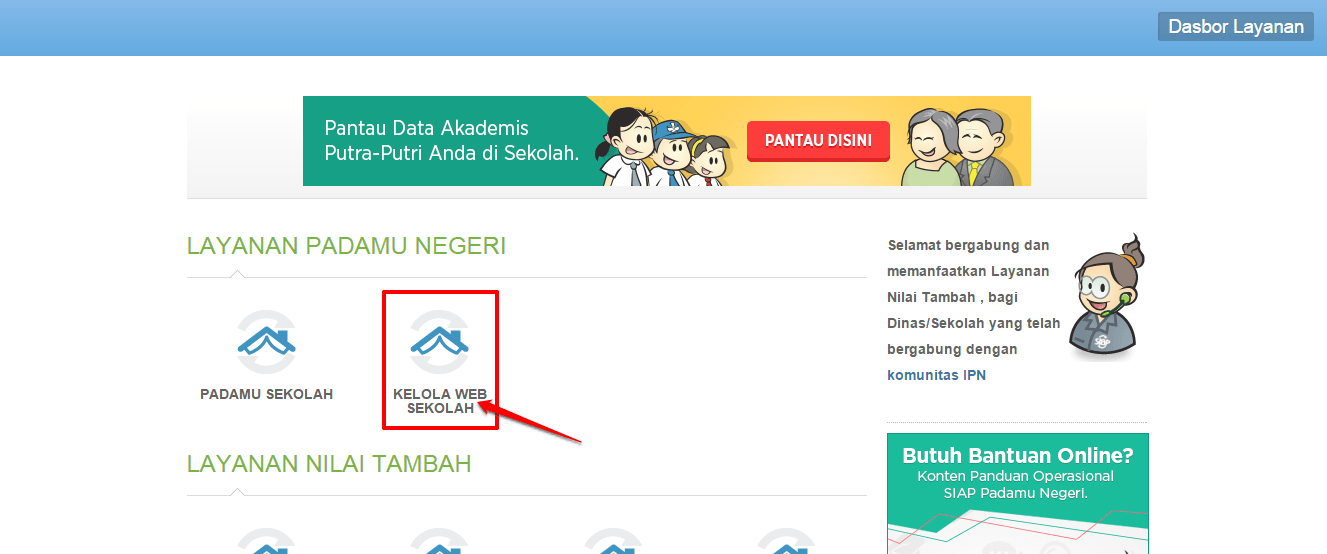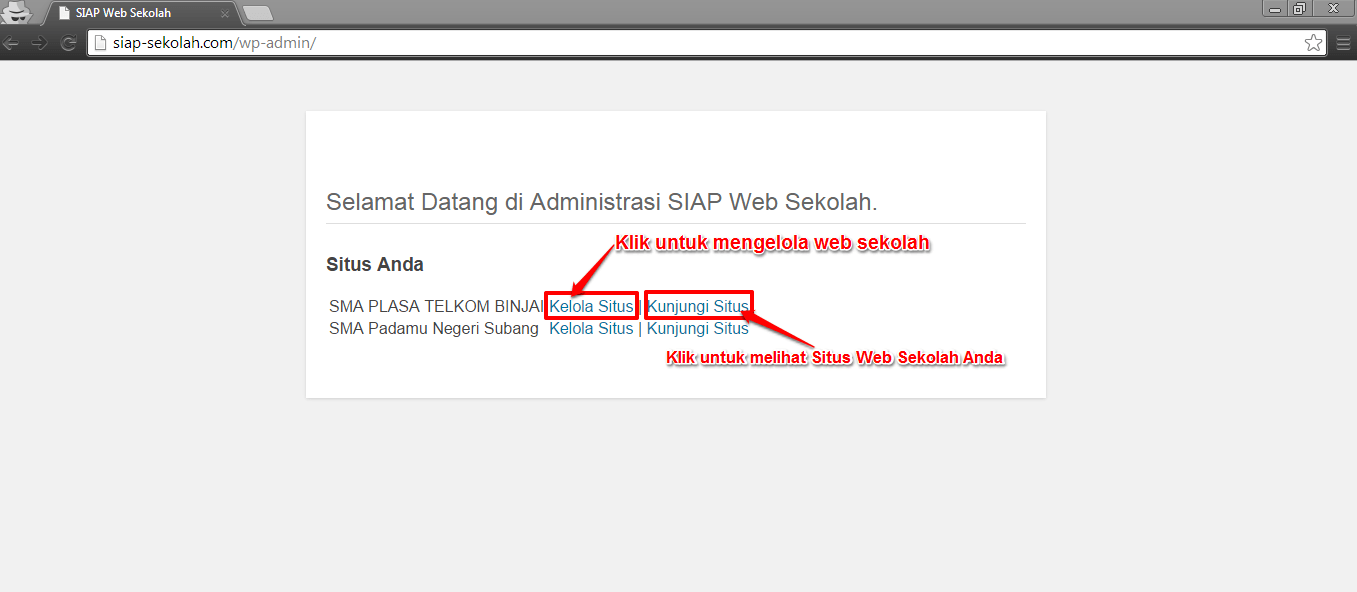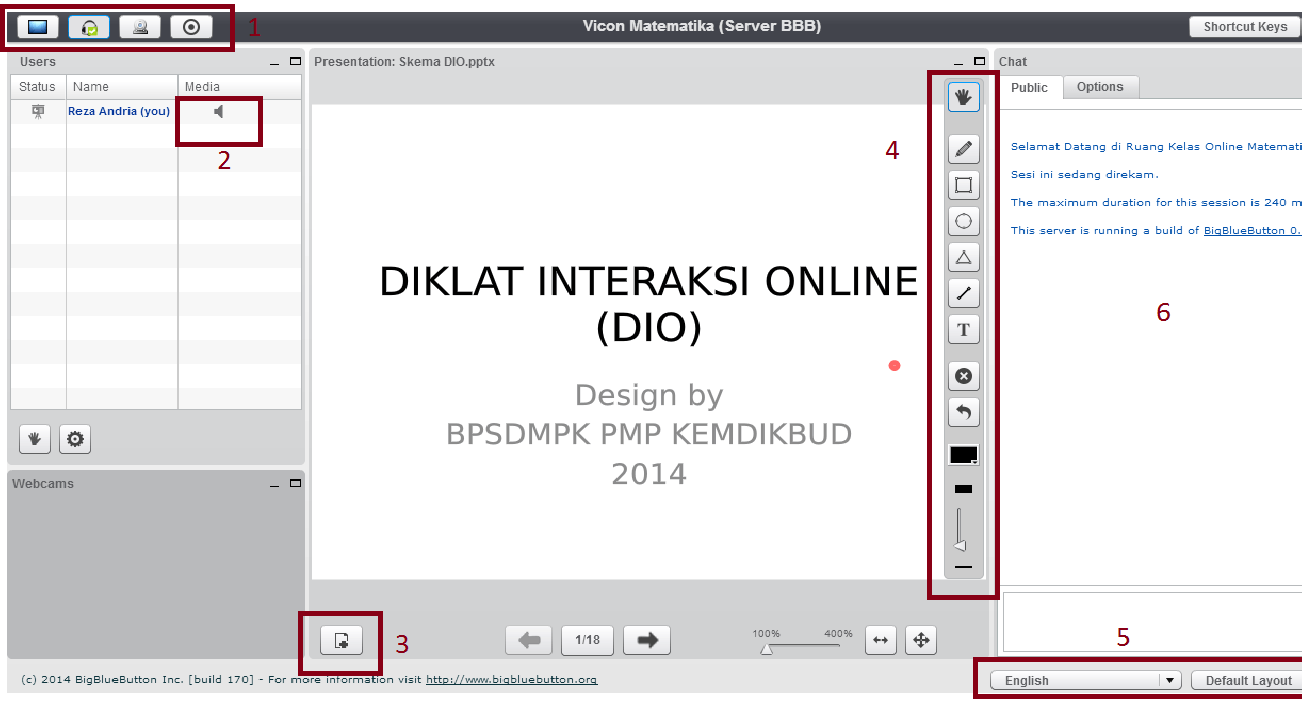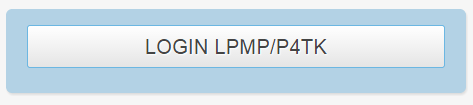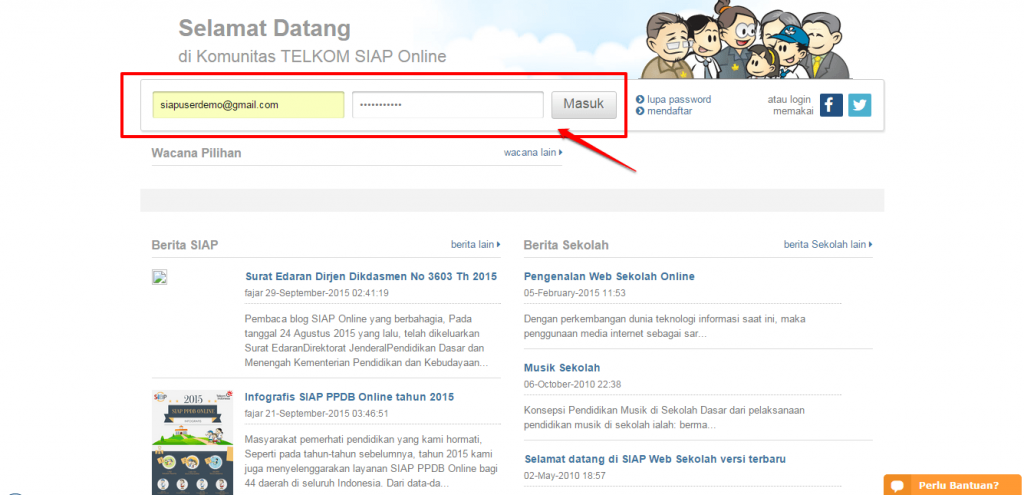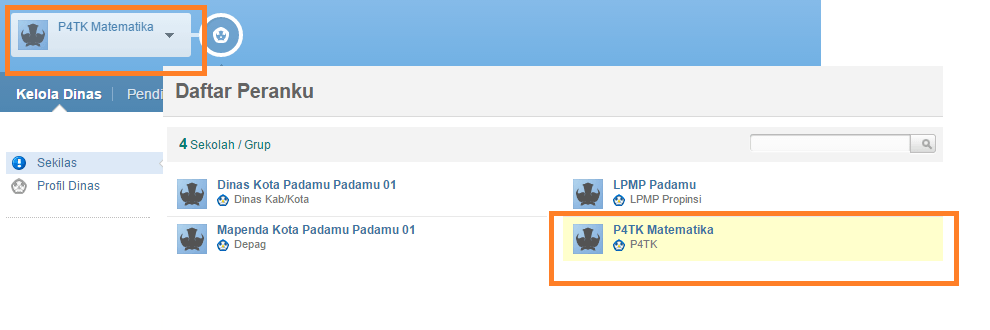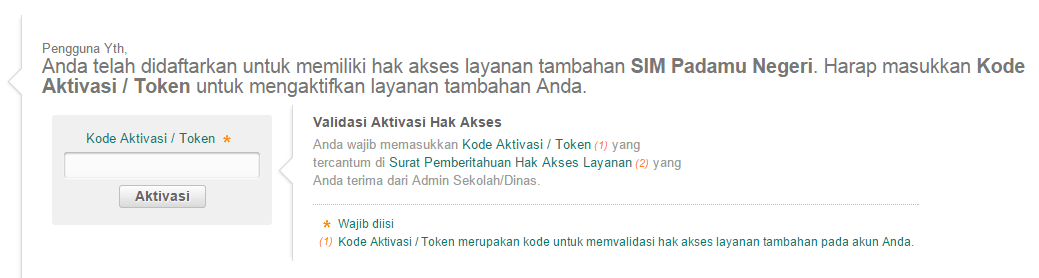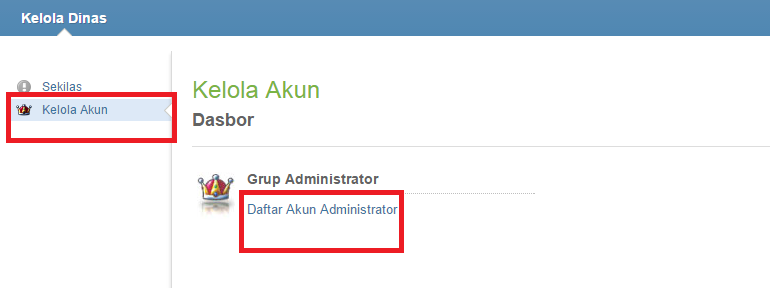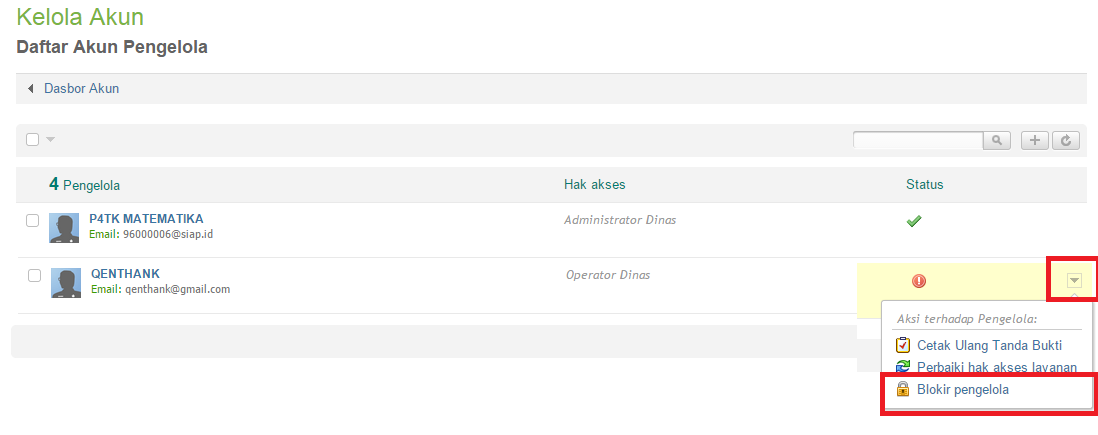Jadwal kelas mingguan berisi informasi jadwal kegiatan belajar mengajar di sekolah, seperti jadwal mata pelajaran perkelas tiap minggunya. Berikut urutan prosedur dalam penyusunan jadwal kelas mingguan :
i. Menetapkan Kompetensi di Profil Sekolah (khusus SMA/MA dan SMK/MAK).
ii.Menetapkan pilihan Jenis Kurikulum KTSP/K13 pada setiap tingkat.
iii. Sinkronisasi Mata Pelajaran Nasional pada setiap tingkat sesuai kurikulum yang telah dipilih pada poin 2.
iv. Menyusun Mata Pelajaran Jenis Muatan Lokal
v. Pengaturan data siswa (opsional)
vi. Menyusun Kelas-Kelas pada setiap tingkat.
vii. Mengatur model (template) kelas.
viii. Menyusun Jadwal Kelas Mingguan (Termasuk set kurikulum per tingkat).
Untuk pengaturan Jadwal Kelas Mingguan, ikuti langkah-langkahnya sebagai berikut :
i. Menetapkan Kompetensi di Profil Sekolah (khusus SMA/MA dan SMK/MAK).
Sebelum melakukan sinkronisasi data untuk jenjang SMA/SMK pastikan sudah mengisikan Kompetensi Sekolah, lihat panduannya >> KLIK DISINI <<)
ii. Tentukan Kurikulum dan Sinkronisasi Mata Pelajaran dengan Kurikulum Nasional
Ikuti langkah-langka berikut untuk men-set kurikulum yang Anda terapkan pada sekolah Anda dan lakukan Sinkronisasi Mata Pelajaran dengan Kurikulum Nasional :
1. Pada menu Sekolah, pilih Kurikulum.
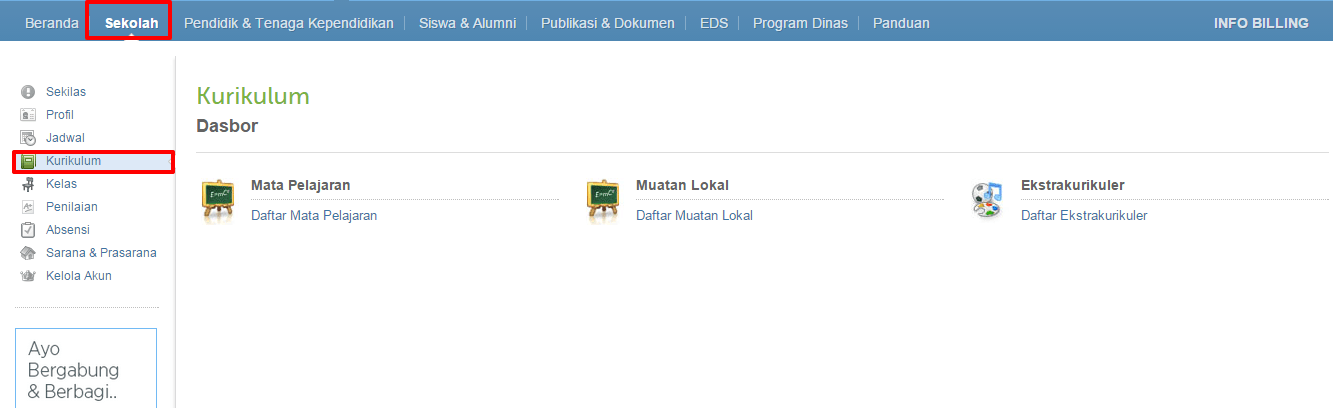
2. Selanjutnya, pada Dasbor Kurikulum, pilih menu Daftar Mata Pelajaran.
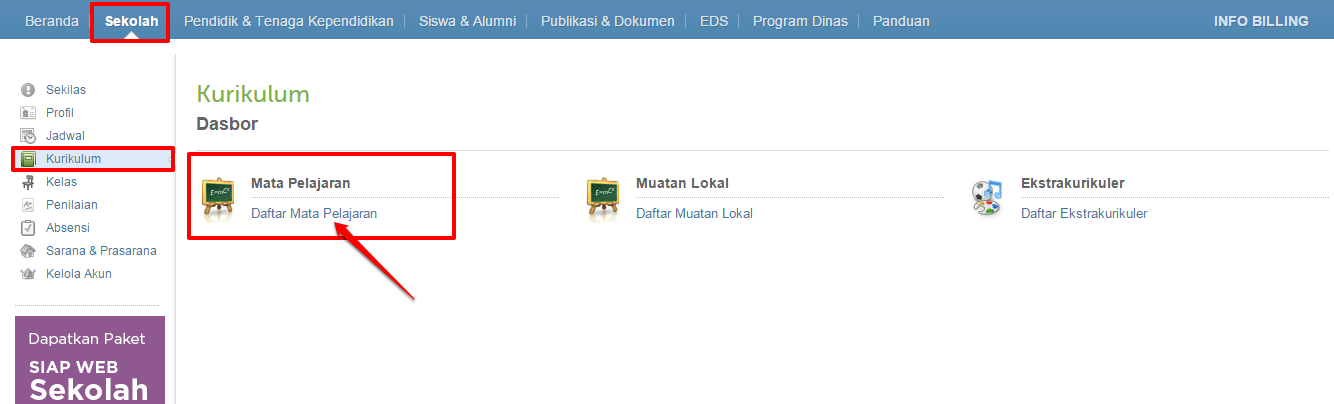
3. Selanjutnya pilih kurikulum, klik tombol Pilih Kurikulum, dan tentukan kurikulum yang akan diterapkan. (KTSP/ Kurikulum 2013).
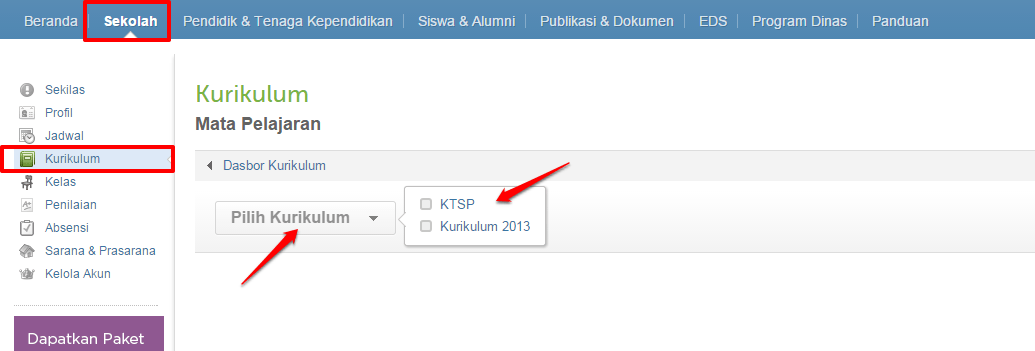
4. Lakukan sinkronisasi mata pelajaran dari kurikulum nasional kedalam kurikulum yang Anda pilih, klik tombol Sinkronisasi Data.
(PERHATIAN! Sebelum melakukan sinkronisasi data untuk jenjang SMA/SMK pastikan sudah mengisikan Kompetensi Sekolah, lihat panduannya >> KLIK DISINI <<)
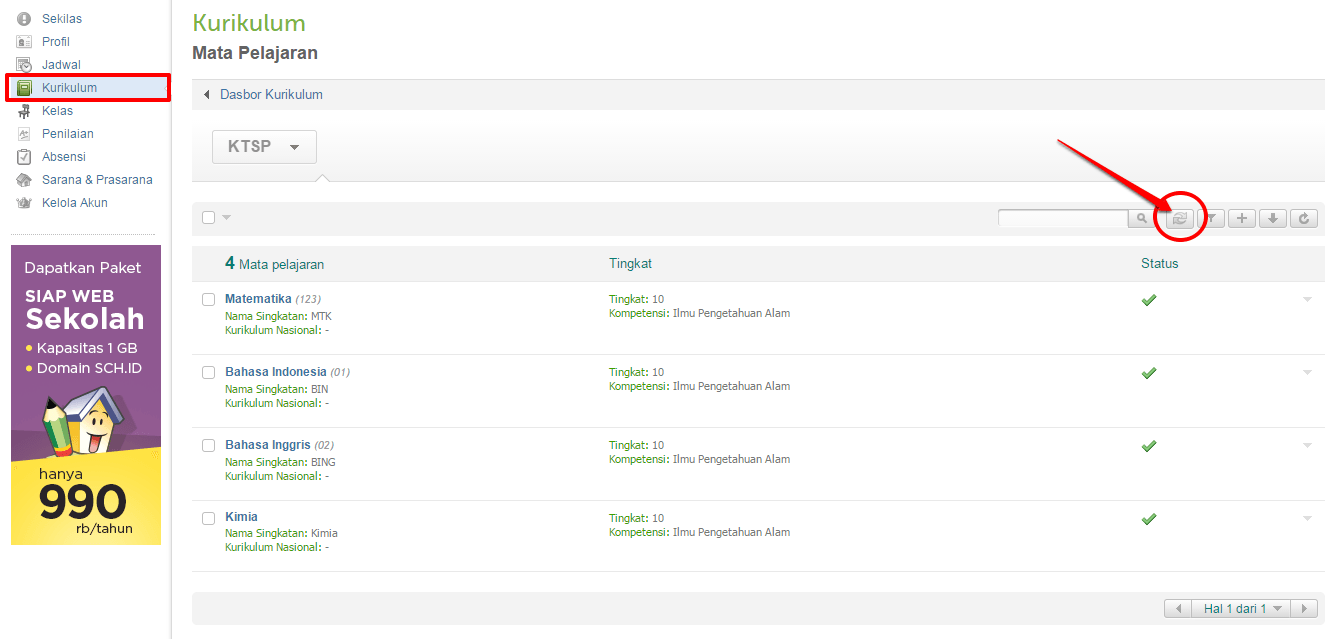
5. Pilih Tingkat Mata Pelajaran yang akan di sinkronisasi. Singkronisasi Mata Pelajaran digunakan untuk menyalin Mata Pelajaran yang sudah tercatat pada sistem. Daftar Mata pelajaran yang disalin sesuai dengan pilihan tingkat yang dipilih. Klik Lanjut jika sudah sesuai.
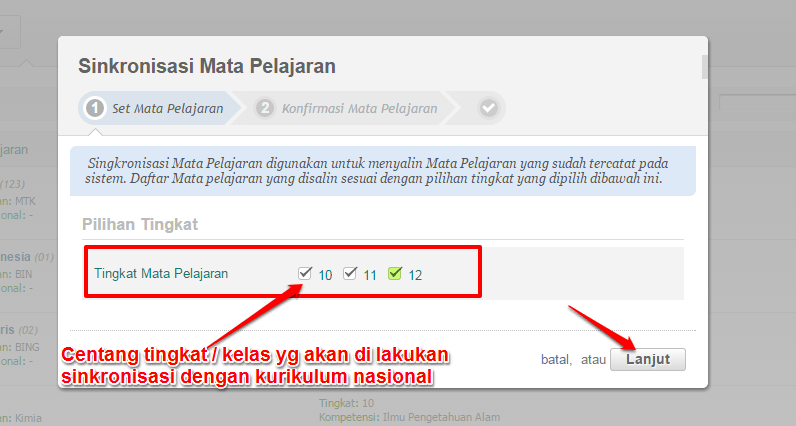
6. Konfirmasi Mata Pelajaran, jika telah sesuai klik Simpan >> Ok.
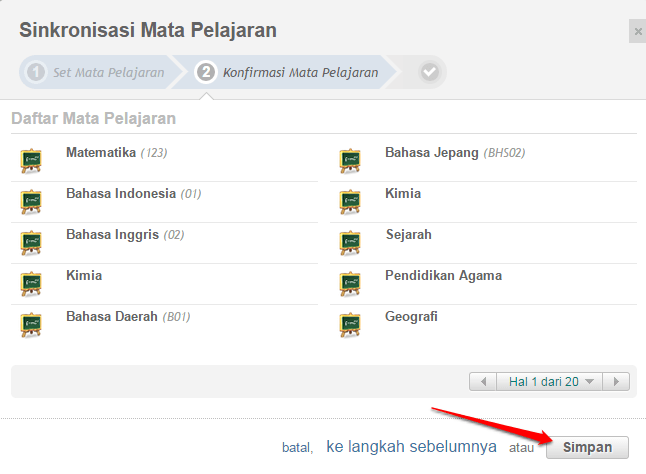
7. Berikut hasil dari sinkronisasi mata pelajaran dengan kurikulum nasional. Untuk menambah atau membuat mata pelajaran baru, klik tombol [+] seperti pada gambar.
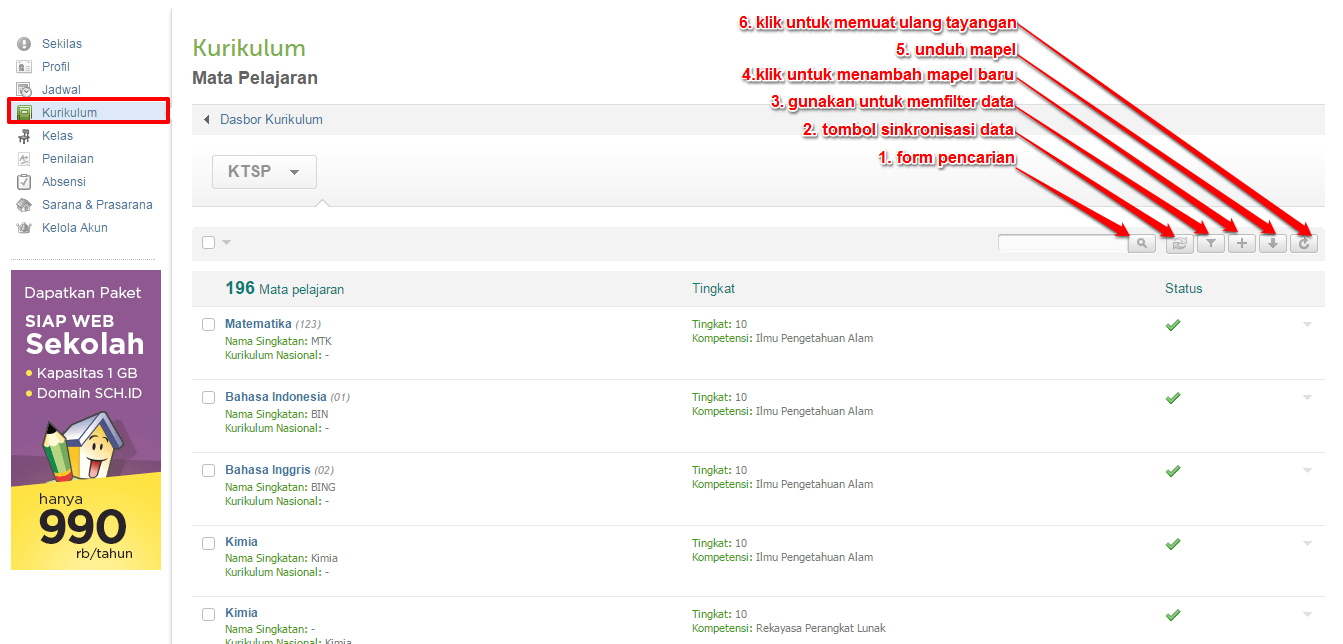
8. Isi data Mapel yang diinginkan, klik Simpan jika telah sesuai.
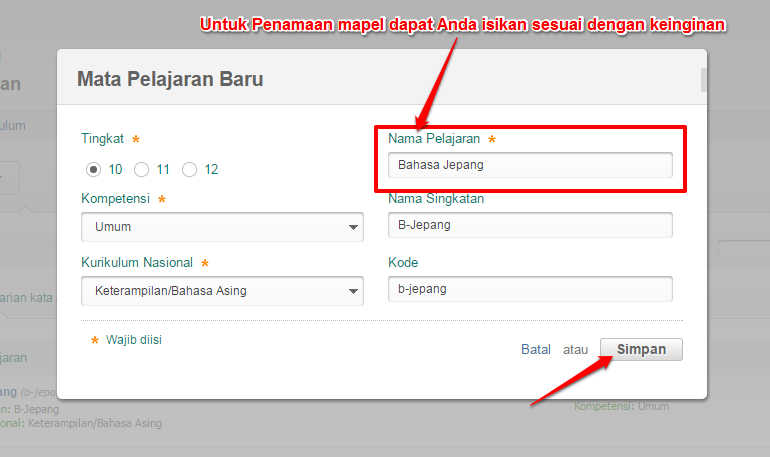
Berikut hasil penambahan mapel baru tersebut :
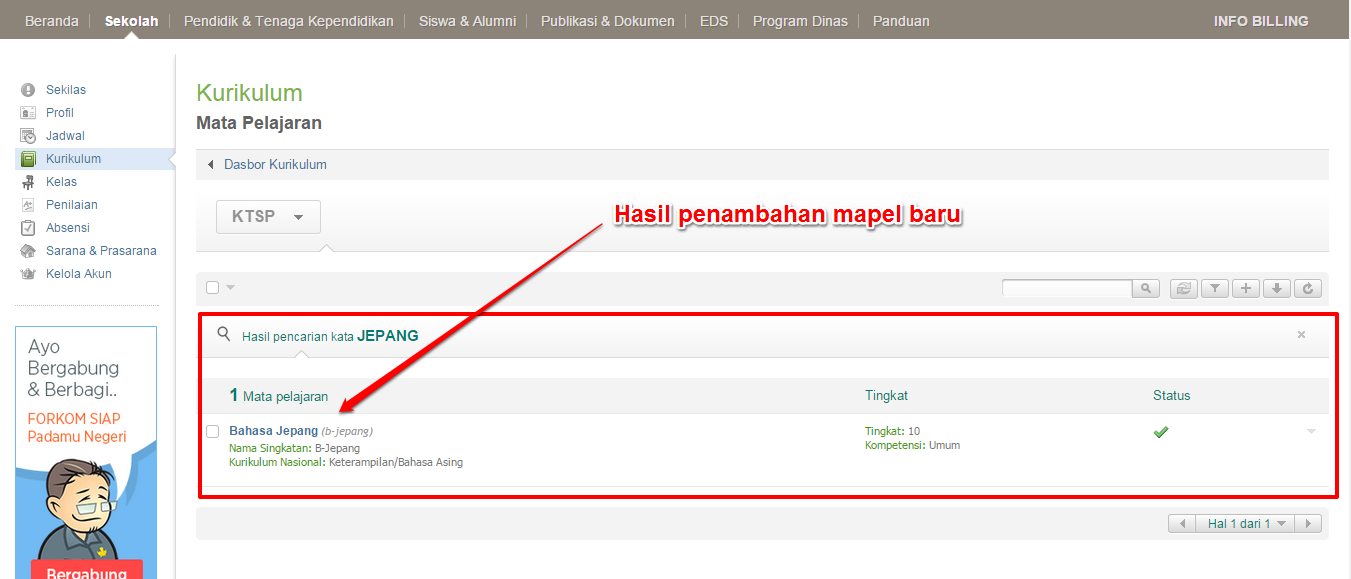
9. Sedangkan untuk mengelola daftar mata pelajaran Muatan Lokal, baik menambah atau mengedit muatan lokal, silakan kembali pada Dasbor Kurikulum dan pilih menu Daftar Muatan Lokal.
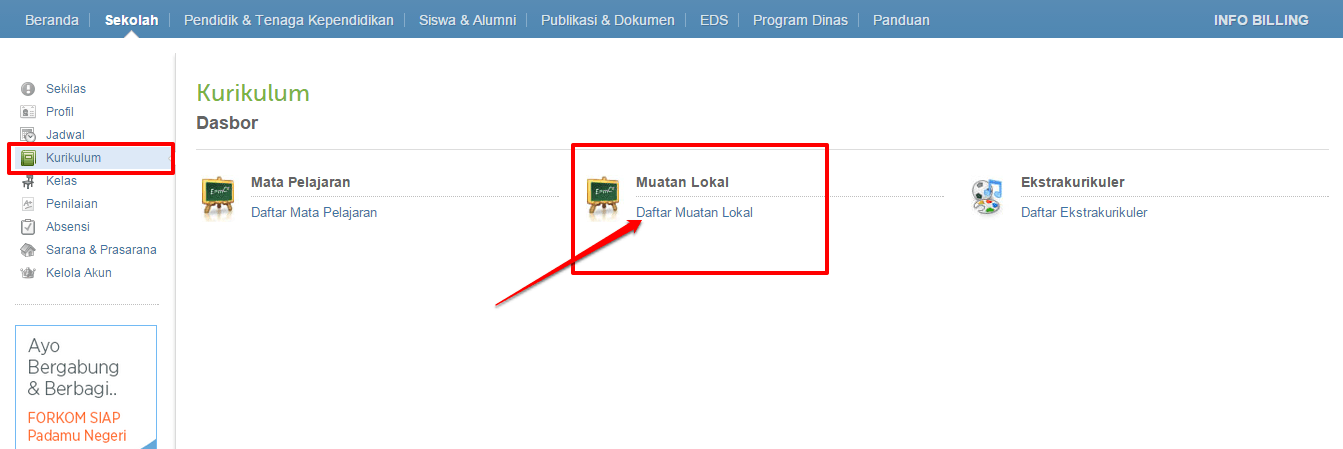
10. Selanjutnya, Anda akan dialihkan pada halaman dasbor Muatan Lokal. Tentukan terlebih dahulu kurikulum yang akan diterapkan.
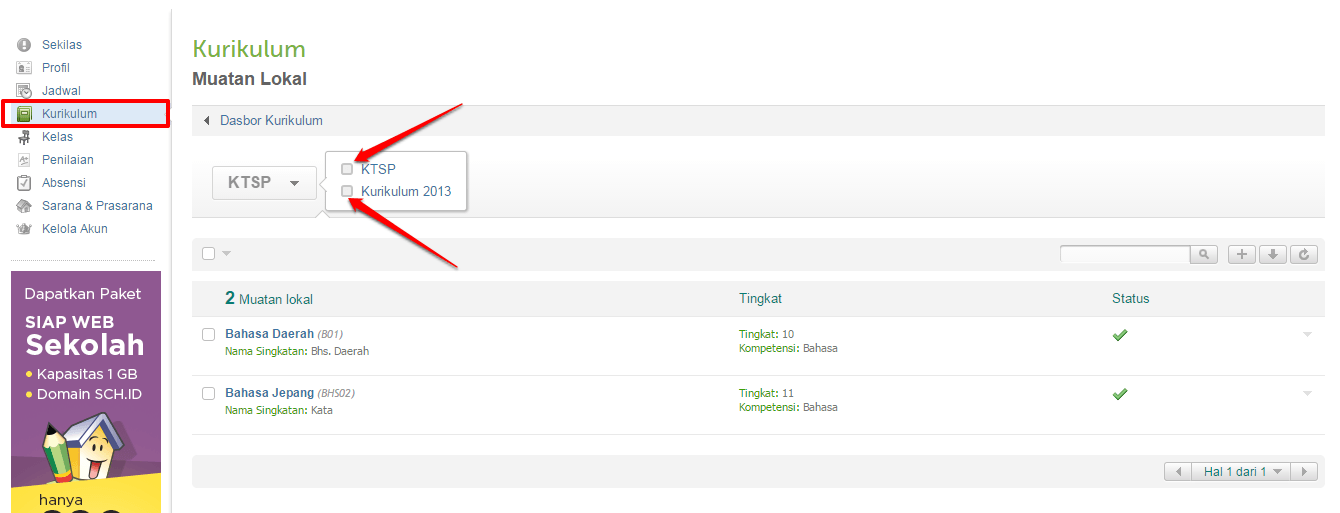
11. Untuk menambah Muatan Lokal baru, silakan klik tanda Plus (+) seperti pada gambar berikut :
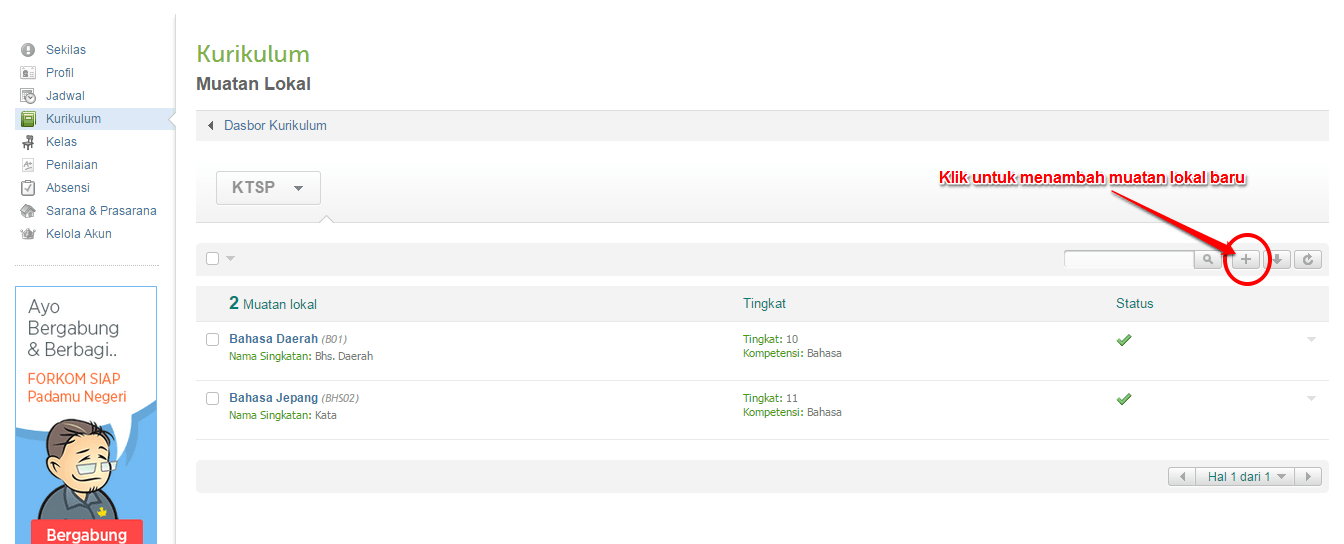
12. Isi data Muatan Lokal baru tersebut, jika sudah benar klik Simpan.
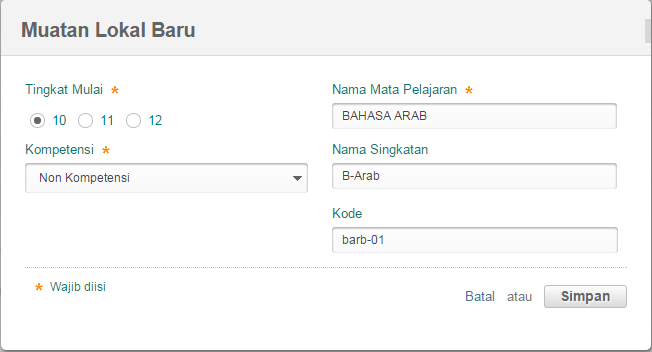
Langkah selanjutnya >>